Page 1
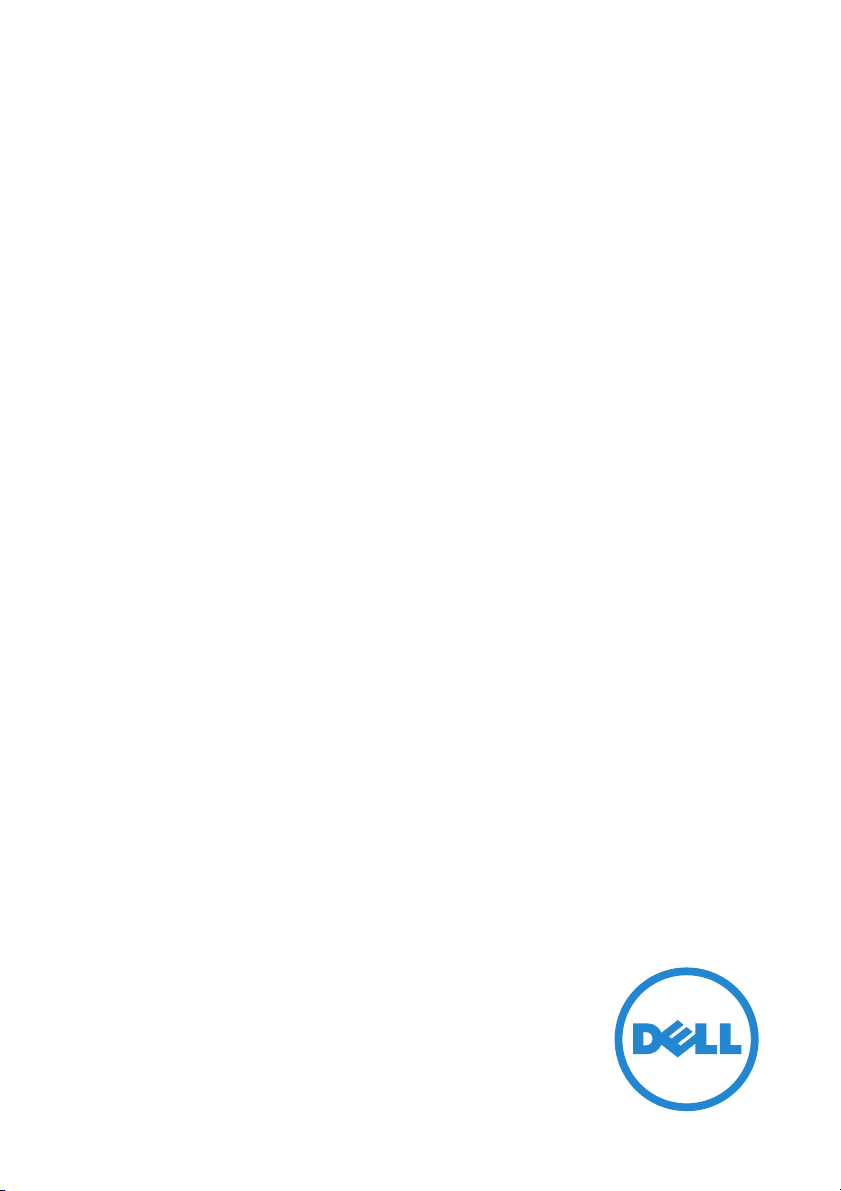
Inspiron 17
7000-serien
Servicehåndbog
Computermodel: Inspiron 7746
Regulatorisk model: P24E
Regulatorisk type: P24E002
Page 2
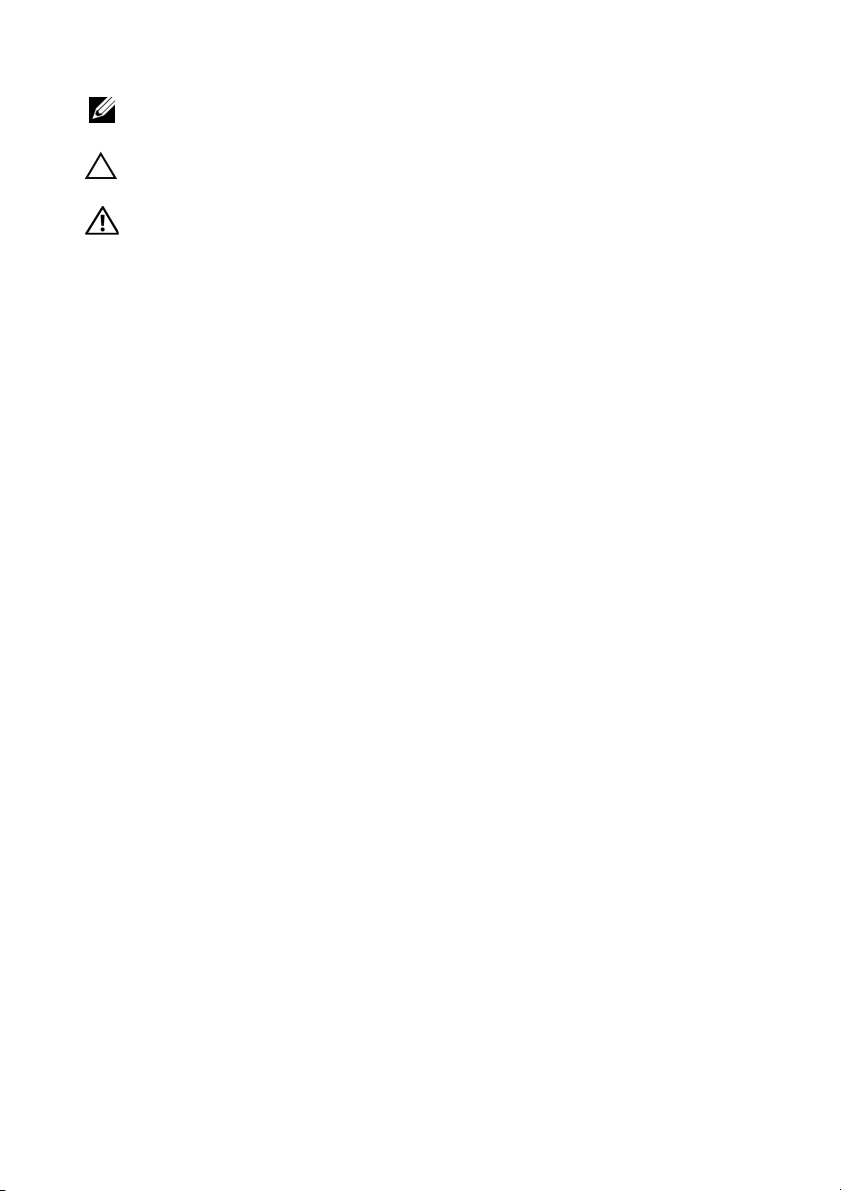
Bemærk, forsigtig og advarsel
BEMÆRK! BEMÆRK angiver vigtige oplysninger om, hvordan du bruger
computeren optimalt.
FORSIGTIG! En FORSIGTIG angiver mulig skade på hardware eller tab af
da
ta, hvis anvisningerne ikke bliver fulgt.
ADVARSEL! ADVARSEL angiver risiko for tingskade, legemsbeskadigelse
el
ler død.
____________________
Copyright © 2014 Dell Inc. alle rettigheder forbeholdes. Dette produkt er beskyttet af USAs
og international lovgivning for copyright og intellektuelle ejendomsrettigheder. Dell™ og
Dell-logoet er varemærker tilhørende Dell Inc. i
mærker og navne nævnt heri, kan være varemærker for deres respektive firmaer.
2014 - 11 Rev. A00
USA og/eller andre jurisdiktioner. Alle andre
Page 3
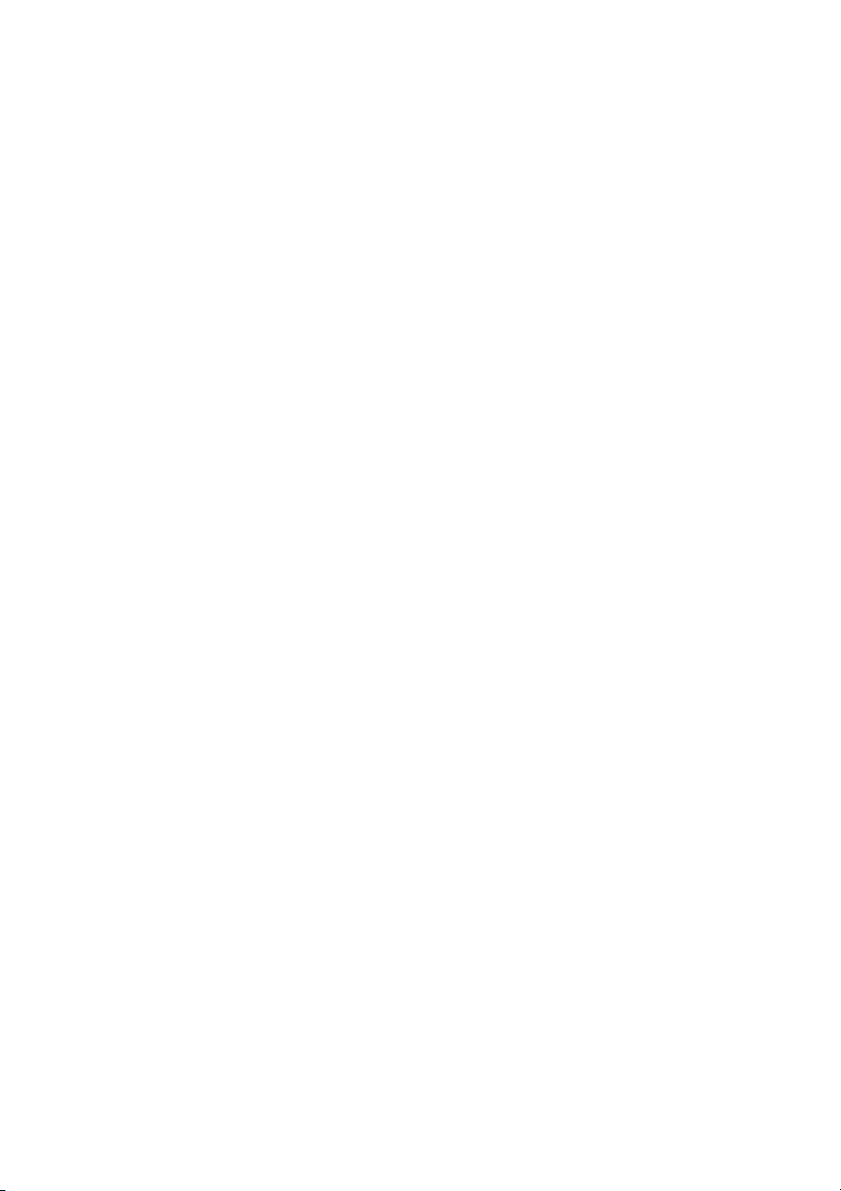
Indhold
Før arbejde inde i computeren . . . . . . . . . . . . . . . . 7
Før du starter . . . . . . . . . . . . . . . . . . . . . . . . . . . . . 7
Sikkerhedsinstruktioner
Anbefalet værktøj
Efter du har udført arbejde på computerens
indvendige dele . . . . . . . . . . . . . . . . . . . . . . . . . . . . 9
Fjernelse af batteriet . . . . . . . . . . . . . . . . . . . . . . . 10
Procedure . . . . . . . . . . . . . . . . . . . . . . . . . . . . . . 10
Sådan genmonteres batteriet . . . . . . . . . . . . . . . . 12
Procedure . . . . . . . . . . . . . . . . . . . . . . . . . . . . . . 12
Sådan fjernes hukommelsesmodulerne . . . . . . . . 13
Forudsætninger . . . . . . . . . . . . . . . . . . . . . . . . . . 13
Procedure
. . . . . . . . . . . . . . . . . . . . . . . . . . . . . . 13
Sådan genmonteres
hukommelsesmodulerne. . . . . . . . . . . . . . . . . . . . 15
Procedure . . . . . . . . . . . . . . . . . . . . . . . . . . . . . . 15
. . . . . . . . . . . . . . . . . . . . . . 8
. . . . . . . . . . . . . . . . . . . . . . . . . . 8
Fjernelse af det optiske drev . . . . . . . . . . . . . . . . . 16
Forudsætninger . . . . . . . . . . . . . . . . . . . . . . . . . . 16
Procedure
. . . . . . . . . . . . . . . . . . . . . . . . . . . . . . 16
Sådan genmonteres det optiske drev. . . . . . . . . . 18
Procedure . . . . . . . . . . . . . . . . . . . . . . . . . . . . . . 18
Slutbetingelser
. . . . . . . . . . . . . . . . . . . . . . . . . . . 18
Sådan fjernes harddisken. . . . . . . . . . . . . . . . . . . . 19
Forudsætninger . . . . . . . . . . . . . . . . . . . . . . . . . . 19
Procedure
. . . . . . . . . . . . . . . . . . . . . . . . . . . . . . 19
Indhold | 3
Page 4
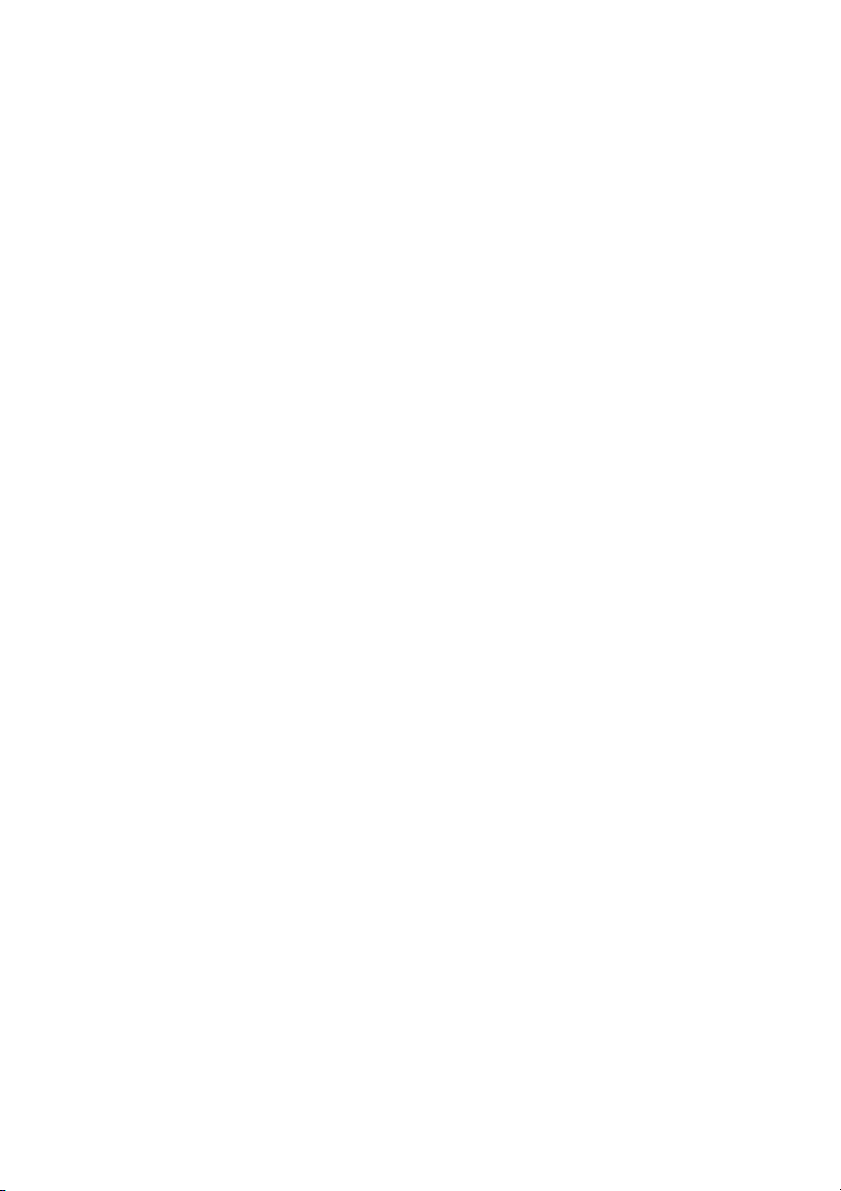
Sådan genmonteres harddisken . . . . . . . . . . . . . . 21
Procedure . . . . . . . . . . . . . . . . . . . . . . . . . . . . . . 21
Slutbetingelser
. . . . . . . . . . . . . . . . . . . . . . . . . . . 21
Sådan fjernes tastaturet. . . . . . . . . . . . . . . . . . . . . 22
Forudsætninger . . . . . . . . . . . . . . . . . . . . . . . . . . 22
Procedure
. . . . . . . . . . . . . . . . . . . . . . . . . . . . . . 22
Sådan genmonteres tastaturet . . . . . . . . . . . . . . . 25
Procedure . . . . . . . . . . . . . . . . . . . . . . . . . . . . . . 25
Slutbetingelser
. . . . . . . . . . . . . . . . . . . . . . . . . . . 25
Sådan fjernes bunddækslet . . . . . . . . . . . . . . . . . . 26
Forudsætninger . . . . . . . . . . . . . . . . . . . . . . . . . . 26
Procedure
. . . . . . . . . . . . . . . . . . . . . . . . . . . . . . 26
Sådan genmonteres bunddækslet . . . . . . . . . . . . 28
Procedure . . . . . . . . . . . . . . . . . . . . . . . . . . . . . . 28
Slutbetingelser
. . . . . . . . . . . . . . . . . . . . . . . . . . . 28
Sådan fjernesKnapcellebetteriet. . . . . . . . . . . . . . 29
Forudsætninger . . . . . . . . . . . . . . . . . . . . . . . . . . 29
Procedure
. . . . . . . . . . . . . . . . . . . . . . . . . . . . . . 29
Sådan genmonteres knapcellebatteriet . . . . . . . . 30
Procedure . . . . . . . . . . . . . . . . . . . . . . . . . . . . . . 30
Slutbetingelser
. . . . . . . . . . . . . . . . . . . . . . . . . . . 30
Fjernelse af trådløs-kortet. . . . . . . . . . . . . . . . . . . 31
Forudsætninger . . . . . . . . . . . . . . . . . . . . . . . . . . 31
Procedure
. . . . . . . . . . . . . . . . . . . . . . . . . . . . . . 31
Sådan genmonteres det trådløse kort . . . . . . . . . 33
Procedure . . . . . . . . . . . . . . . . . . . . . . . . . . . . . . 33
Slutbetingelser
. . . . . . . . . . . . . . . . . . . . . . . . . . . 33
Sådan fjernes kølemodulet . . . . . . . . . . . . . . . . . . 34
Forudsætninger . . . . . . . . . . . . . . . . . . . . . . . . . . 34
Procedure
4 | Indhold
. . . . . . . . . . . . . . . . . . . . . . . . . . . . . . 34
Page 5
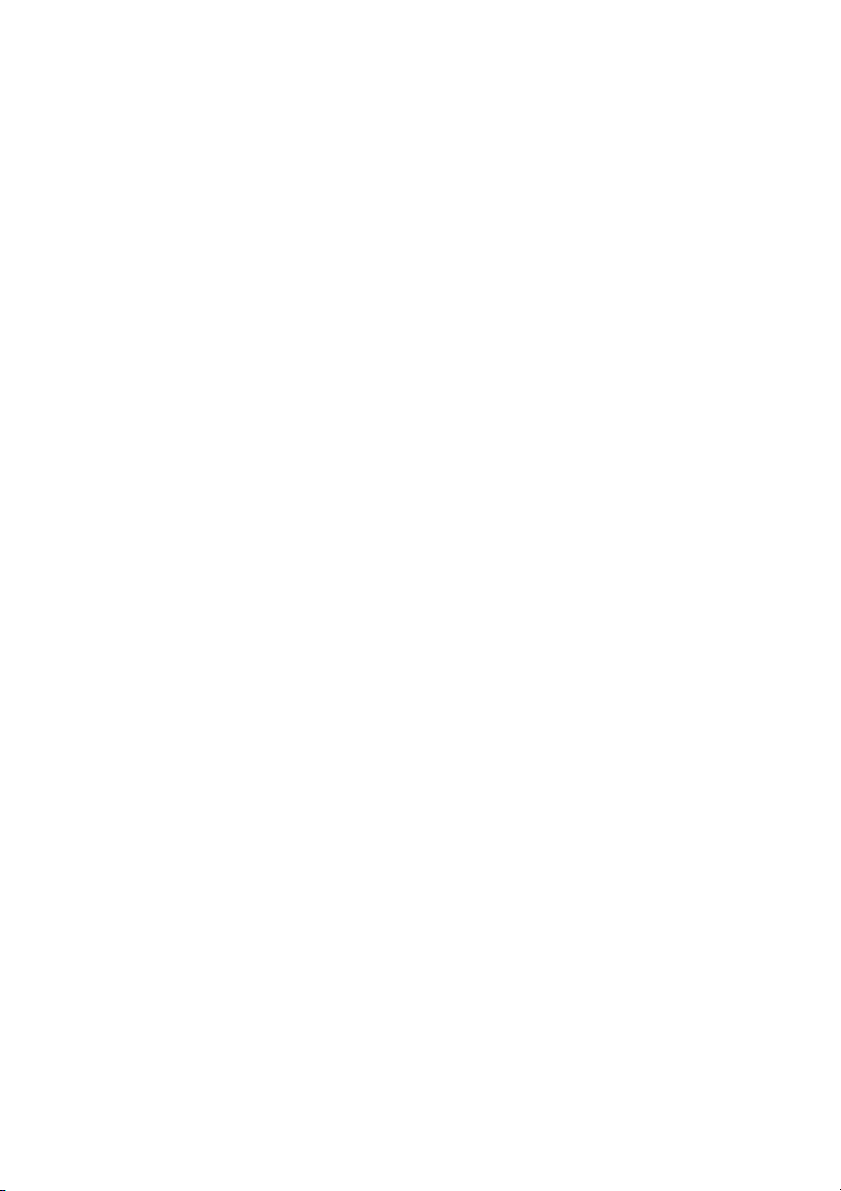
Sådan genmonteres kølemodulet. . . . . . . . . . . . . 36
Procedure . . . . . . . . . . . . . . . . . . . . . . . . . . . . . . 36
Slutbetingelser
. . . . . . . . . . . . . . . . . . . . . . . . . . . 36
Sådan fjernes USB-kortet . . . . . . . . . . . . . . . . . . . 37
Forudsætninger . . . . . . . . . . . . . . . . . . . . . . . . . . 37
Procedure
. . . . . . . . . . . . . . . . . . . . . . . . . . . . . . 37
Sådan genmonteres USB-kortet . . . . . . . . . . . . . . 39
Procedure . . . . . . . . . . . . . . . . . . . . . . . . . . . . . . 39
Slutbetingelser
. . . . . . . . . . . . . . . . . . . . . . . . . . . 39
Sådan fjernes højttalerne. . . . . . . . . . . . . . . . . . . 40
Forudsætninger . . . . . . . . . . . . . . . . . . . . . . . . . . 40
Procedure
. . . . . . . . . . . . . . . . . . . . . . . . . . . . . . 40
Sådan genmonteres højttalerne . . . . . . . . . . . . . . 42
Procedure . . . . . . . . . . . . . . . . . . . . . . . . . . . . . . 42
Slutbetingelser
. . . . . . . . . . . . . . . . . . . . . . . . . . . 42
Fjernelse af systemkortet. . . . . . . . . . . . . . . . . . . . 43
Forudsætninger . . . . . . . . . . . . . . . . . . . . . . . . . . 43
Procedure
. . . . . . . . . . . . . . . . . . . . . . . . . . . . . . 44
Sådan genmonteres bundkortet. . . . . . . . . . . . . . 47
Procedure . . . . . . . . . . . . . . . . . . . . . . . . . . . . . . 47
Slutbetingelser
Sådan indtastes servicekoden i
. . . . . . . . . . . . . . . . . . . . . . . . . . . 48
BIOS'en . . . . . . . . . . 48
Sådan fjernes skærmmodulet . . . . . . . . . . . . . . . . 49
Forudsætninger . . . . . . . . . . . . . . . . . . . . . . . . . . 49
Procedure
. . . . . . . . . . . . . . . . . . . . . . . . . . . . . . 49
Sådan genmonteres skærmmodulet . . . . . . . . . . 52
Procedure . . . . . . . . . . . . . . . . . . . . . . . . . . . . . . 52
Slutbetingelser
. . . . . . . . . . . . . . . . . . . . . . . . . . . 52
Sådan fjernes strømadapterporten. . . . . . . . . . . . 53
Forudsætninger . . . . . . . . . . . . . . . . . . . . . . . . . . 53
Procedure
. . . . . . . . . . . . . . . . . . . . . . . . . . . . . . 54
Indhold | 5
Page 6
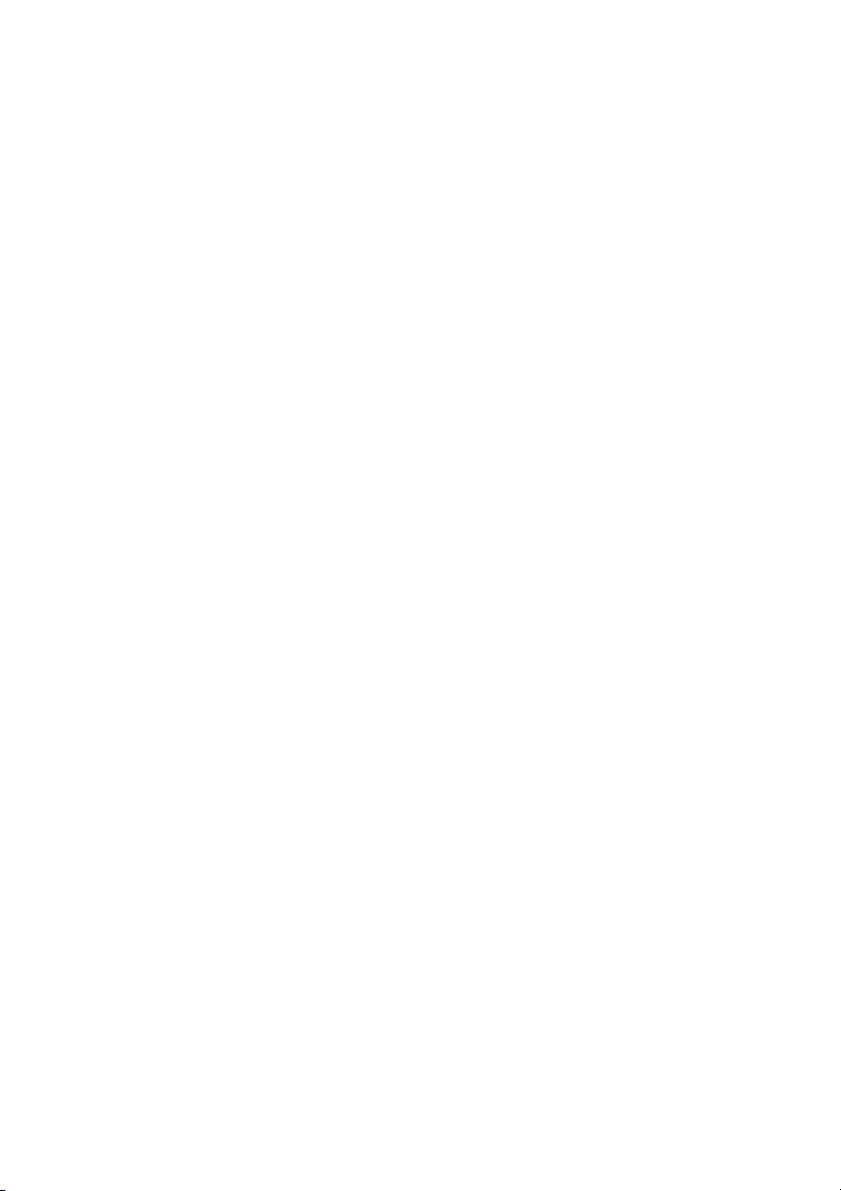
Sådan genmonteres strømadapterporten . . . . . . 55
Procedure . . . . . . . . . . . . . . . . . . . . . . . . . . . . . . 55
Slutbetingelser
. . . . . . . . . . . . . . . . . . . . . . . . . . . 55
Sådan fjernes håndledsstøtten . . . . . . . . . . . . . . . 56
Forudsætninger . . . . . . . . . . . . . . . . . . . . . . . . . . 56
Procedure
. . . . . . . . . . . . . . . . . . . . . . . . . . . . . . 57
Sådan genmonteres håndledsstøtten . . . . . . . . . 58
Procedure . . . . . . . . . . . . . . . . . . . . . . . . . . . . . . 58
Slutbetingelser
. . . . . . . . . . . . . . . . . . . . . . . . . . . 58
Sådan flash-opdateres BIOS . . . . . . . . . . . . . . . . . 59
Rekvirere hjælp og kontakte Dell . . . . . . . . . . . . . 60
Selvhjælpsressourcer . . . . . . . . . . . . . . . . . . . . . . . 60
Kontakt Dell
. . . . . . . . . . . . . . . . . . . . . . . . . . . . . 60
6 | Indhold
Page 7
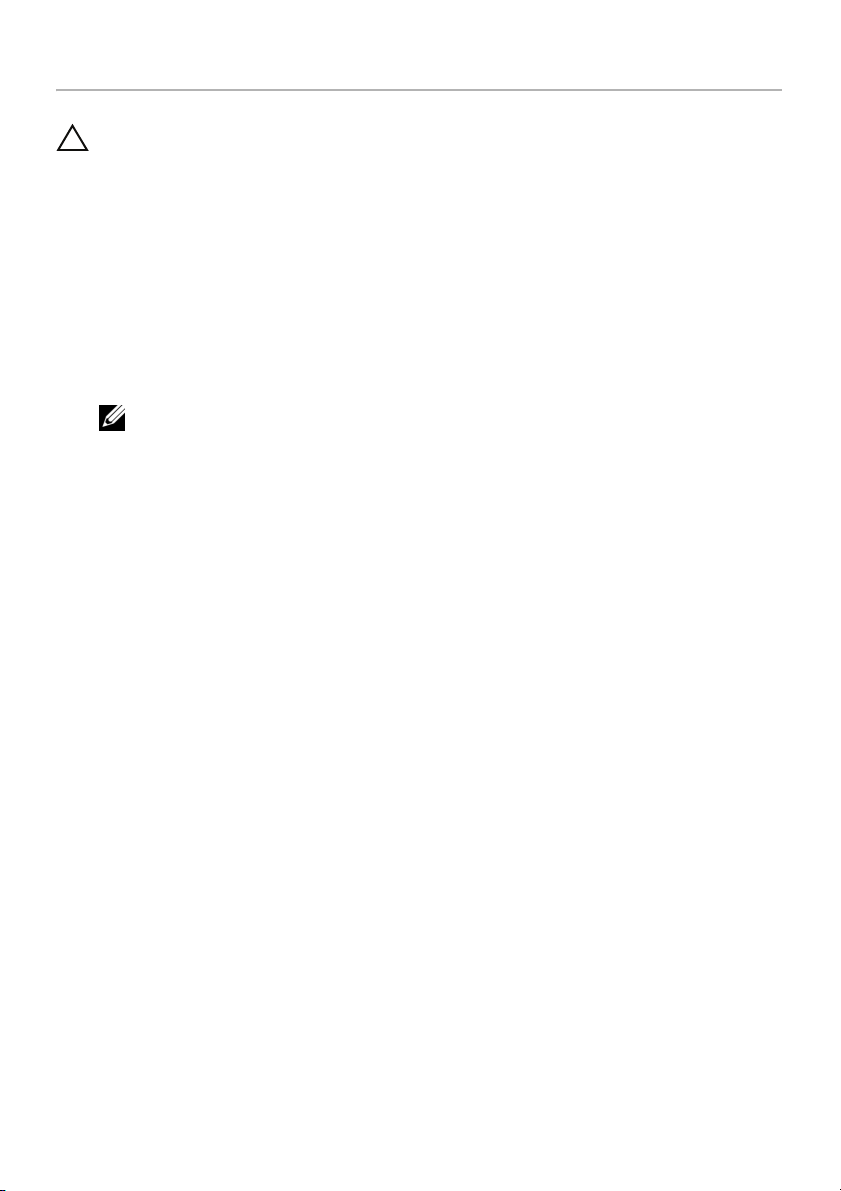
Før arbejde inde i computeren
FORSIGTIG! Undgå at beskadige komponenter og kort ved at håndtere dem ved
kanterne og undgå at røre ved ben og kontakter.
Før du starter
1 Gem og luk alle åbne filer, og luk alle åbne programmer.
2 Luk computeren
Microsoft Windows 8: Flyt musemarkøren til
hjørne for at åbne sidepanelet Charms (Amuletter), og klik derefter på
Indstillinger→ Strørm→ Luk computeren.
Windows 7: Klik på Start → Luk com
BEMÆRK! Hvis du
dokumentation, hvis du vil have instruktioner om nedlukning.
rakobl computeren og alle tilsluttede enheder fra deres stikkontakter.
3 F
4 Frakobl alle kabler så som telefonkabler, netværkskabler etc. fra computeren.
5 F
rakobl alle tilsluttede enheder og perifert udstyr så som tastatur, mus, skærme etc.
fra din computer.
6 Fjern alle mediekort og optiske diske fra computeren, hvis relevant.
7 T
ryk, når stikket er taget ud af computeren, på tænd/sluk-knappen, og hold den
inde i 5 sekunder for at jorde bundkortet.
ned.
skærmens øverste eller nederste højre
puteren.
bruger et andet operativsystem, kan du se operativsystemets
Før arbejde inde i computeren | 7
Page 8
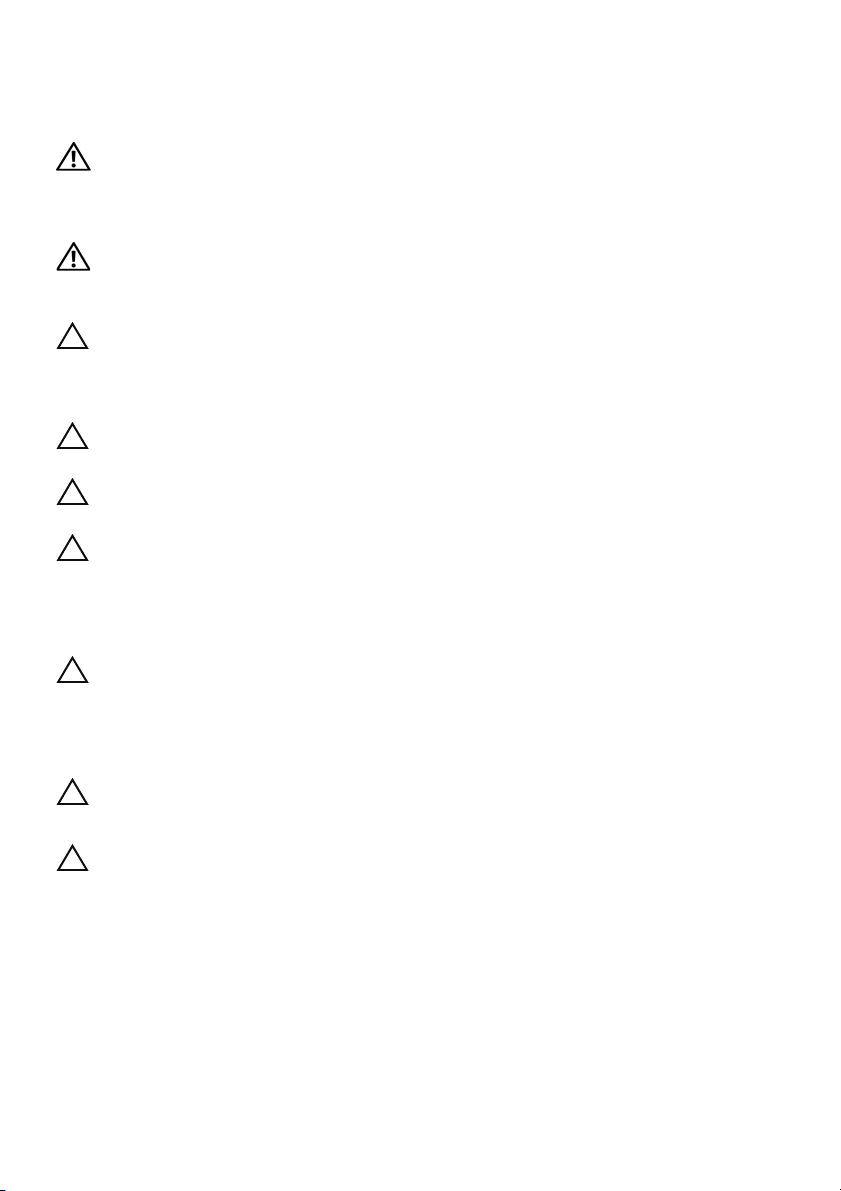
Sikkerhedsinstruktioner
Brug følgende sikkerhedsinstruktioner med henblik på din egen sikkerhed og for at
beskytte computeren og arbejdsmiljøet mod potentiel beskadigelse.
ADVARSEL! Før du udfører arbejde på computerens
de sikkerhedsoplysninger, der fulgte med computeren. Du kan finde yderligere
oplysninger om bedste fremgangsmåder for sikkerhed på webstedet Regulatory
mpliance på dell.com/regulatory_compliance.
Co
indvendige dele, skal du læse
ADVARSEL! Frakobl alle strømkilder, inden c
åbnes. Når du er færdig med at arbejde med computerens indre dele, skal du
genmontere alle dæksler, paneler og skruer, før strømstikket sættes i.
FORSIGTIG! Du skal kun udføre fejlfinding og reparation som autoriseret eller
under vejlednin
er godkendt af Dell, er ikke dækket af garantien. Se sikkerhedsinstrukserne der
fulgte med produktet eller på dell.com/regulatory_compliance.
FORSIGTIG! Undgå, at computeren beskadi
arbejdsbord.
FORSIGTIG! Fjern netværkskablet. Start med
og fjern det derefter fra netværksenheden.
FORSIGTIG! Når du frakobler et kabel, skal
ikke i selve kablet. Nogle kabler har stik med låsetappe eller tommelskruer, som
du skal frigøre, før du tager kablet ud. Når kabler frakobles, skal du sikre dig, at de
ter, så benene på stikkene ikke bøjes. Når kabler tilsluttes, skal du sikre dig,
flug
at stikkene og portene flugter og sidder
FORSIGTIG! Inden du rører ved noget inde i computeren, skal du jorde dig selv
t røre en umalet metaloverflade som f.eks. metallet på bagsiden af
ved a
computeren. Mens du arbejder, skal du med jævne mellemrum røre en umalet
metaloverflade for på den måde at fjerne statisk elektricitet, der kan skade de
interne komponenter.
FORSIGTIG! Undgå at beskadige komponenter og kort ved at håndtere dem ved
kanterne og undgå at røre ved ben og kontakter.
FORSIGTIG! Tryk for at skubbe eventuelle installerede kort ud af mediekortlæseren
g af Dells tekniske team. Skade på grund af servicering, som ikke
omputerens dæksel eller paneler
ges ved at sikre et fladt og rent
at fjerne kablet fra computeren,
du tage fat i stikket eller trækfligen,
rigtigt i forhold til hinanden.
.
Anbefalet værktøj
Procedurerne i dette dokument kræver eventuelt følgende værktøj:
• Stjerneskruetrækk
• Plastiksyl
8 | Før arbejde inde i computeren
er
Page 9
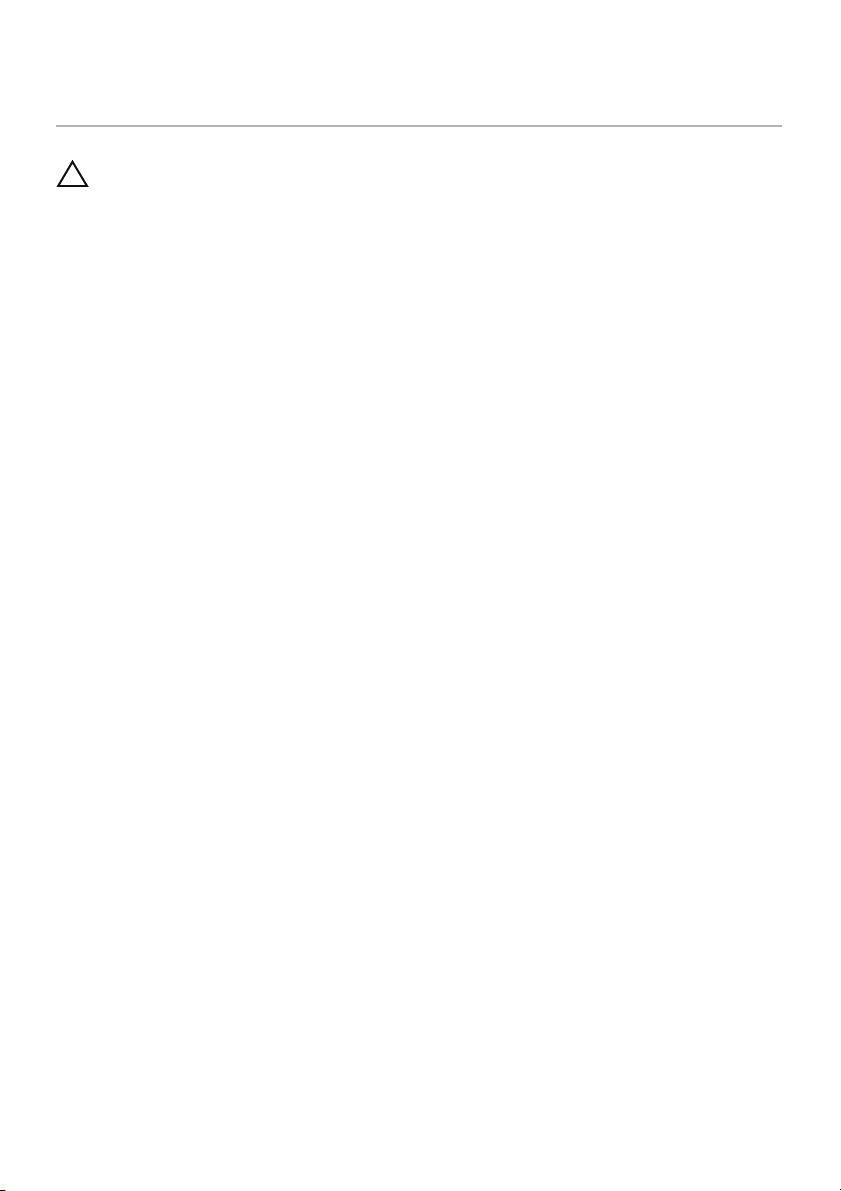
Efter du har udført arbejde på computerens indvendige dele
FORSIGTIG! Det kan beskadige computeren alvorligt at efterlade bortkomme
eller løse skruer inde i computeren.
1 Genm
2 Tilslut alle eksterne enheder, perifert udstyr og kabler, som du fjernede, før du
3 Genplacer alle mediekort, diske og alle andre dele, som du fjernede, før du
4 T
5 Tænd din computer.
onter alle skruer og sørg for, at der ikke findes nogen løse skruer inde
i computeren.
begyndte at arbejde med computeren.
begyndte at arbejde med computeren.
ilslut computeren og alle tilsluttede enheder til deres stikkontakter.
Efter du har udført arbejde på computerens indvendige dele | 9
Page 10

Fjernelse af batteriet
ADVARSEL! Inden du arbejder med computerens indvendige dele, skal du læse de
sikkerhedsinstruktioner, der fulgte med computeren, og følge trinene i "Før
arbejde inde i computeren" på side 7. Efter du har udført arbejde på computerens
indvendige dele, skal du følge instruktionerne i "Efter du har udført arbejde på
computerens indvendige dele" på side 9. Du kan få mere at vide om bedste
fremgangsmåder for sikkerhed på web
dell.com/regulatory_compliance.
Procedure
1 Luk skærmen, og vend computeren om.
2 Fjern skruen, som fastgør batteridækslet til computerbunden.
3 Løs
4 Lirk bun
n monteringsskruen, der fastgør batteridækslet til computerbunden.
ddækslet af computerbunden.
stedet Regulatory Compliance på
3
2
1
1
1 skrue 2 computerbund
3 monteringskruen 4 plastiksyl
5 batteridæksel
10 | Fjernelse af batteriet
2
4
5
Page 11
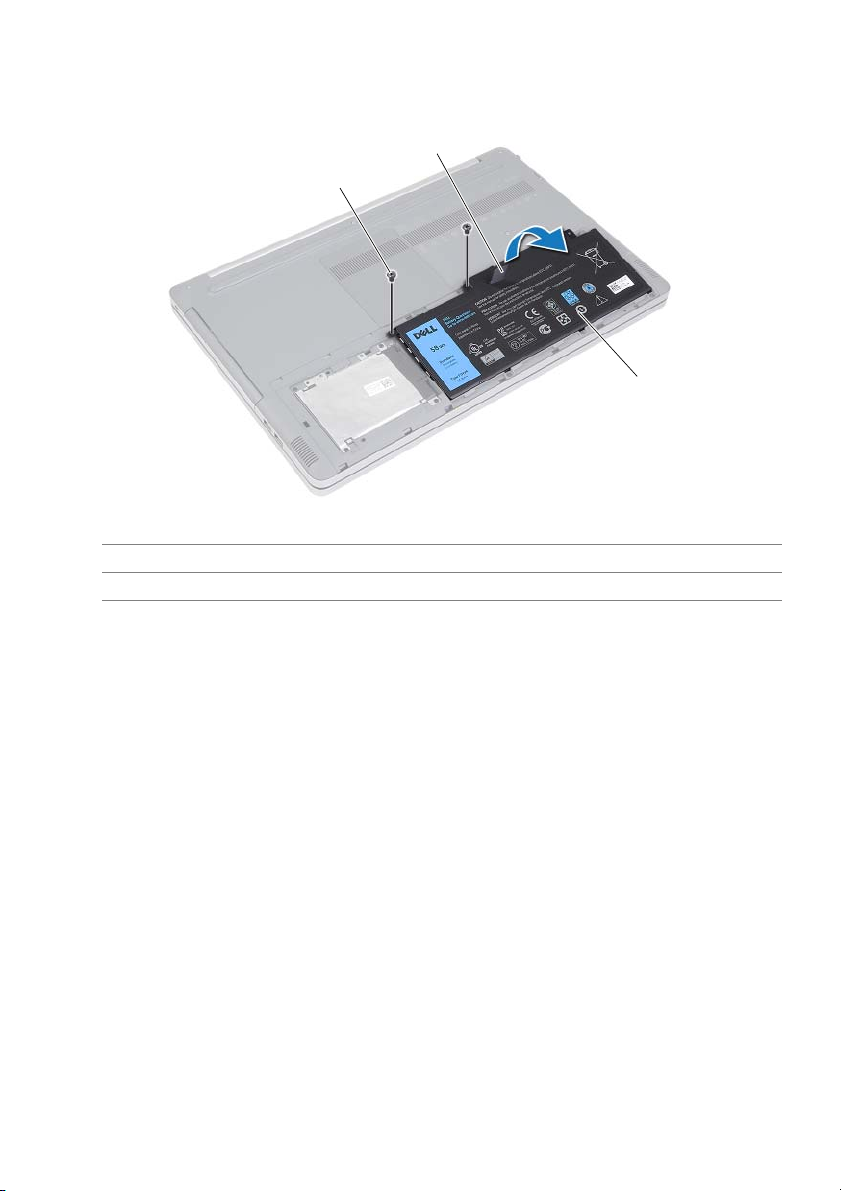
5 Fjern skruerne, der fastgør batteriet til computerbunden.
6 Løft vha. trækfligen
1 skruer (2) 2 trækflig
3 batteri
batteriet ud af computerbunden.
2
1
3
Fjernelse af batteriet | 11
Page 12
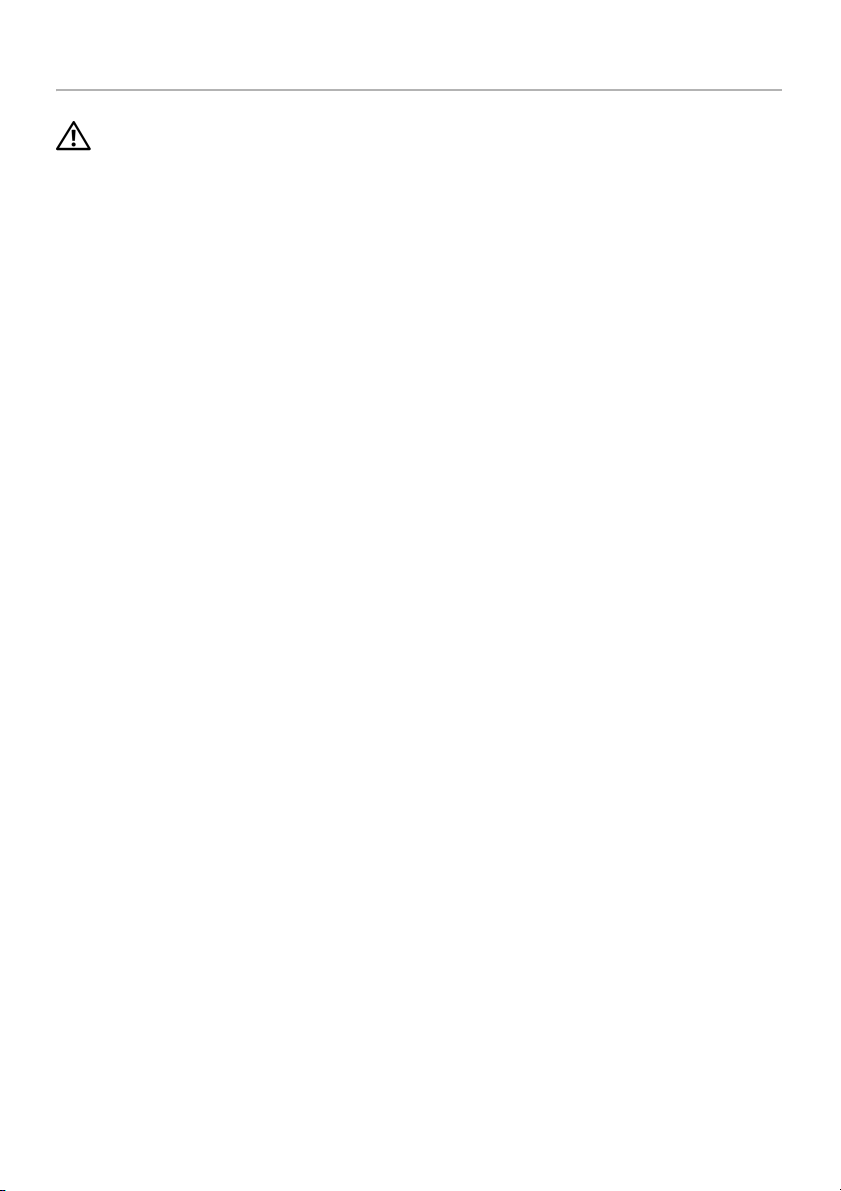
Sådan genmonteres batteriet
ADVARSEL! Inden du arbejder med computerens indvendige dele, skal du læse de
sikkerhedsinstruktioner, der fulgte med computeren, og følge trinene i "Før
arbejde inde i computeren" på side 7. Efter du har udført arbejde på computerens
indvendige dele, skal du følge instruktionerne i "Efter du har udført arbejde på
computerens indvendige dele" på side 9. Du kan få mere at vide om bedste
fremgangsmåder for sikkerhed på web
dell.com/regulatory_compliance.
Procedure
1 Flugt batteriets skruehuller med computerbundens skruehuller og anbring batteriet
på computerbunden.
2 Genmonter skruerne, der fastgør batteriet til computerbunden.
3 Flugt
4 Spænd monteringsskruen, der fastgør batteridækslet til computerbunden.
5 Monter
batteridækslets skruehuller med computerbundens skruehuller.
skruen, som fastgør batteridækslet til computerbunden.
stedet Regulatory Compliance på
12 | Sådan genmonteres batteriet
Page 13

Sådan fjernes hukommelsesmodulerne
ADVARSEL! Inden du arbejder med computerens indvendige dele, skal du læse de
sikkerhedsinstruktioner, der fulgte med computeren, og følge trinene i "Før
arbejde inde i computeren" på side 7. Efter du har udført arbejde på computerens
indvendige dele, skal du følge instruktionerne i "Efter du har udført arbejde på
computerens indvendige dele" på side 9. Du kan få mere at vide om bedste
fremgangsmåder for sikkerhed på web
dell.com/regulatory_compliance.
Forudsætninger
Fjern batteriet. Se "Fjernelse af batteriet" på side 10.
Procedure
1 Løft hukommelsesmodulets dæksel af computerens bund.
1
stedet Regulatory Compliance på
1 dæksel til hukommelsesmodul
Sådan fjernes hukommelsesmodulerne | 13
Page 14
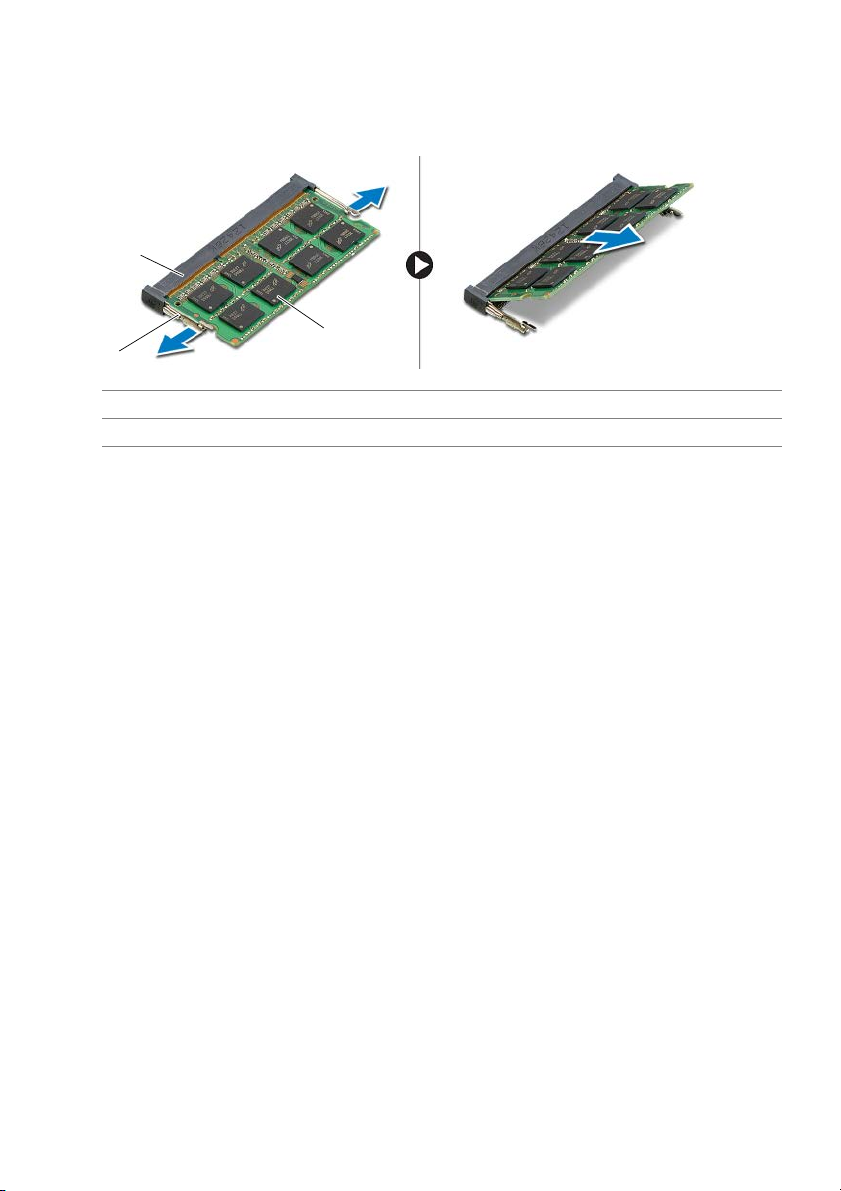
2 Adskil forsi
gtigt fastgørelsesklemmerne på hver side af hukommelsesmodul-slottet,
indtil modulet springer op.
3 Fjern huk
2
1 hukommelsesmodul-slot 2 fastgørelsesklemmer (2)
3 hukommelsesmodul
ommelsesmodulet fra computeren.
1
3
14 | Sådan fjernes hukommelsesmodulerne
Page 15
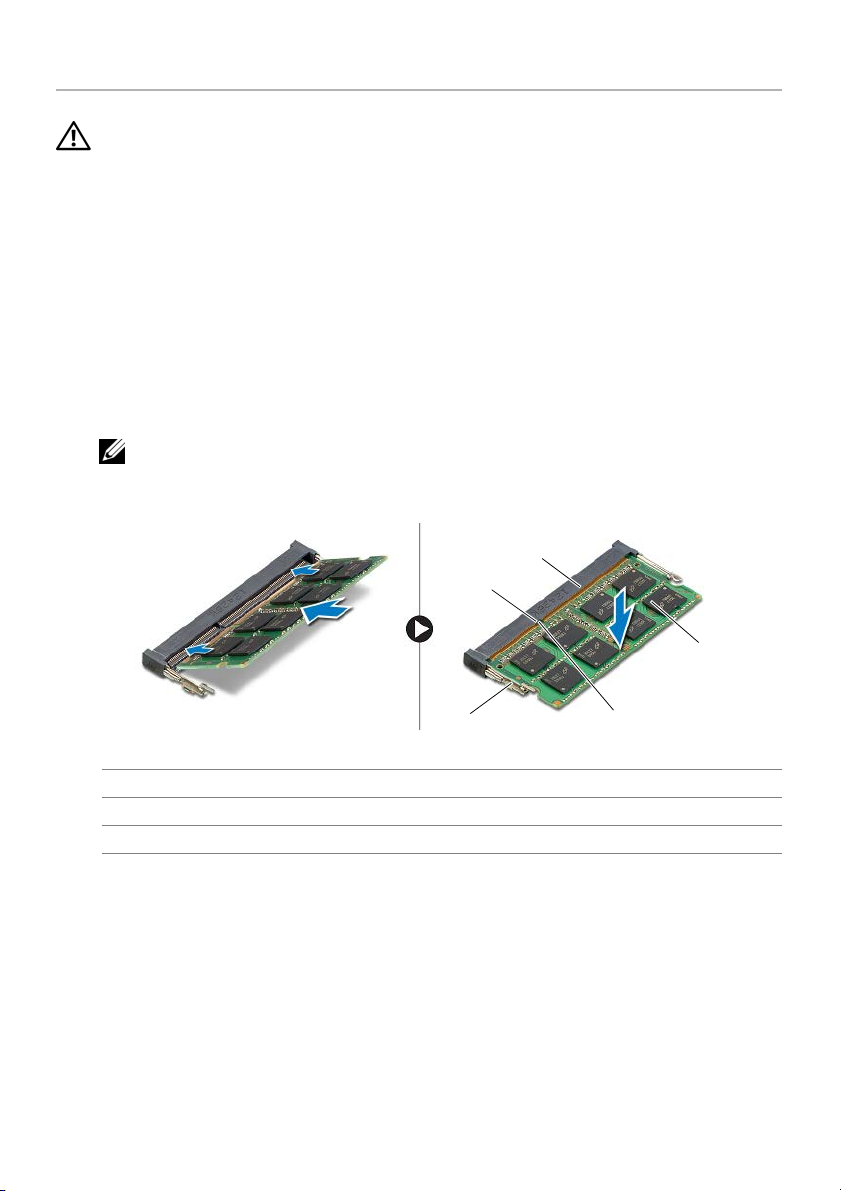
Sådan genmonteres hukommelsesmodulerne
ADVARSEL! Inden du arbejder med computerens indvendige dele, skal du læse de
sikkerhedsinstruktioner, der fulgte med computeren, og følge trinene i "Før
arbejde inde i computeren" på side 7. Efter du har udført arbejde på computerens
indvendige dele, skal du følge instruktionerne i "Efter du har udført arbejde på
computerens indvendige dele" på side 9. Du kan få mere at vide om bedste
fremgangsmåder for sikkerhed på web
dell.com/regulatory_compliance.
Procedure
1 Juster hukommelsesmodulets indhak ind med tappen på hukommelsesmodulslottet.
2 Skub hukommelsesmodulet ind i dets slot i en vinkel, og tryk hukommelsesmodulet
ned, indtil det klikker på plads.
BEMÆRK! Fjern,
genmonter det.
hvis du ikke hører et klik, hukommelsesmodulet og
stedet Regulatory Compliance på
1
2
5
3
1 hukommelsesmodul-slot 2 tap
3 fastgørelsesklemmer (2) 4 indhak
5 hukommelsesmodul
3 Genmonter hukommelsesmoduldækslet.
Efterfølgende forudsætninger
Genmonter batteriet. Se "Sådan genmonteres batteriet" på side 12.
Sådan genmonteres hukommelsesmodulerne | 15
4
Page 16
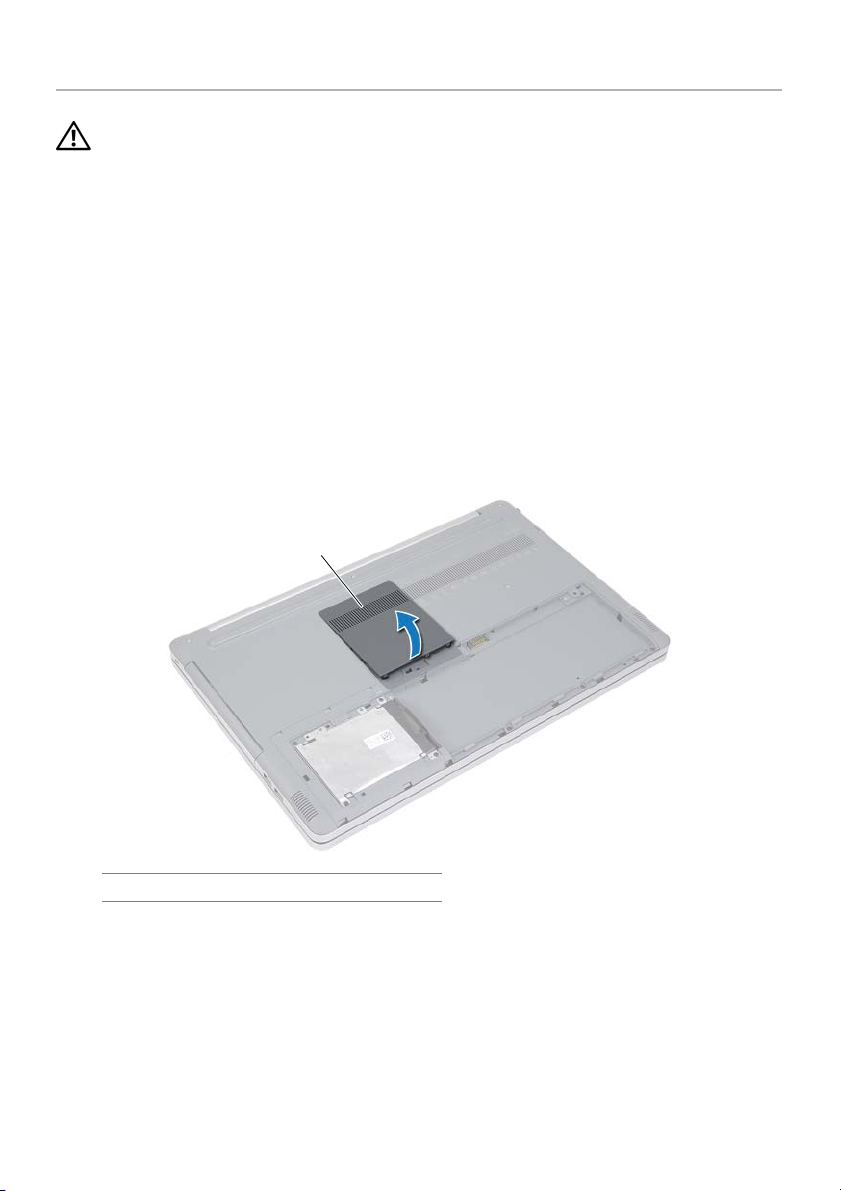
Fjernelse af det optiske drev
ADVARSEL! Inden du arbejder med computerens indvendige dele, skal du læse de
sikkerhedsinstruktioner, der fulgte med computeren, og følge trinene i "Før
arbejde inde i computeren" på side 7. Efter du har udført arbejde på computerens
indvendige dele, skal du følge instruktionerne i "Efter du har udført arbejde på
computerens indvendige dele" på side 9. Du kan få mere at vide om bedste
fremgangsmåder for sikkerhed på web
dell.com/regulatory_compliance.
Forudsætninger
Fjern batteriet. Se "Fjernelse af batteriet" på side 10.
Procedure
1 Løft hukommelsesmodulets dæksel af computerens bund.
1
stedet Regulatory Compliance på
1 dæksel til hukommelsesmodul
16 | Fjernelse af det optiske drev
Page 17
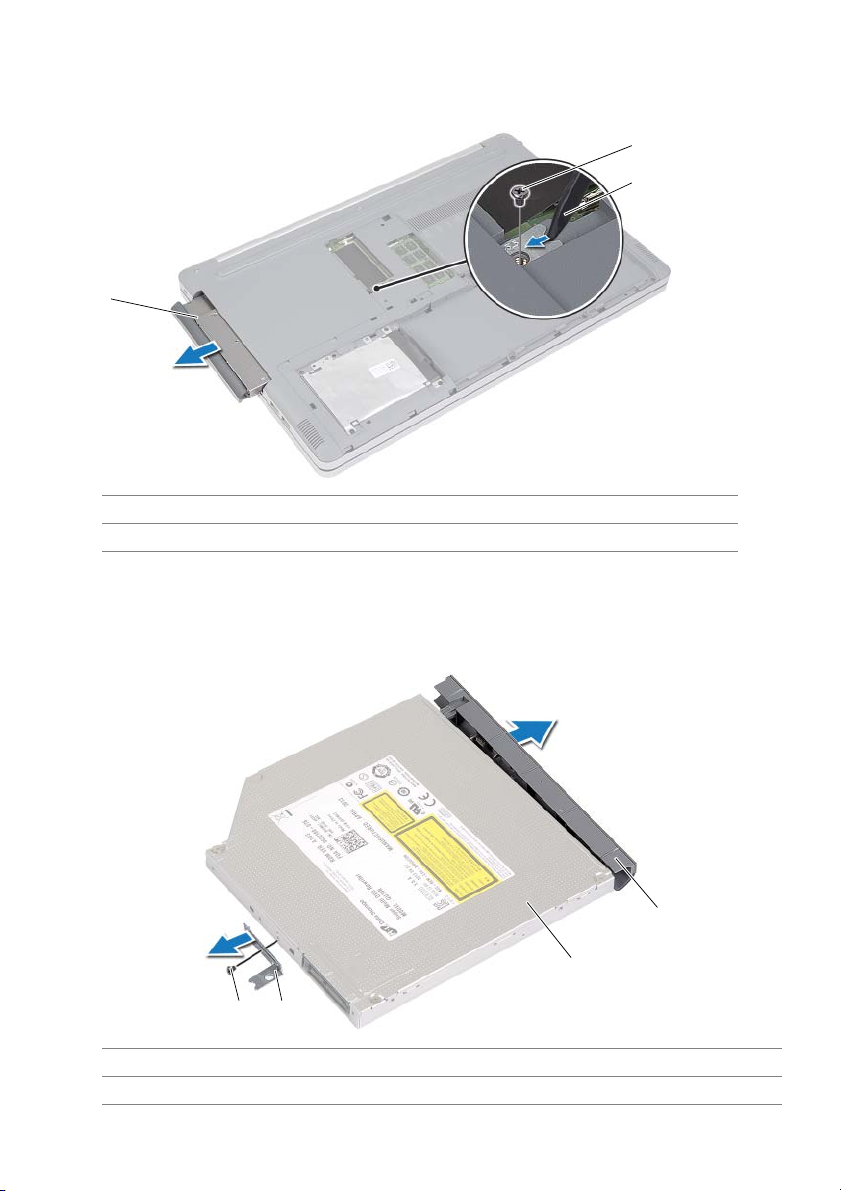
2 Fjern skruen, der fastgør det optiske drev til computerbunden.
3 Skub vha.
en plastiksyl det optiske drevs beslag ud af det optiske drevs rum.
1
1 optiske drevs modul 2 skrue
3 plastiksyl
2
3
4 Fjern skruerne, der
fastgør det optiske drevs beslag til det optiske drev og fjern det
optiske drevs beslag.
5 T
ræk forsigtigt det optiske drevs ramme og fjern det fra det optiske drev.
3
2
1
1 skrue 2 det optiske drevs beslag
3 optisk drev 4 det optiske drevs ramme
Fjernelse af det optiske drev | 17
4
Page 18
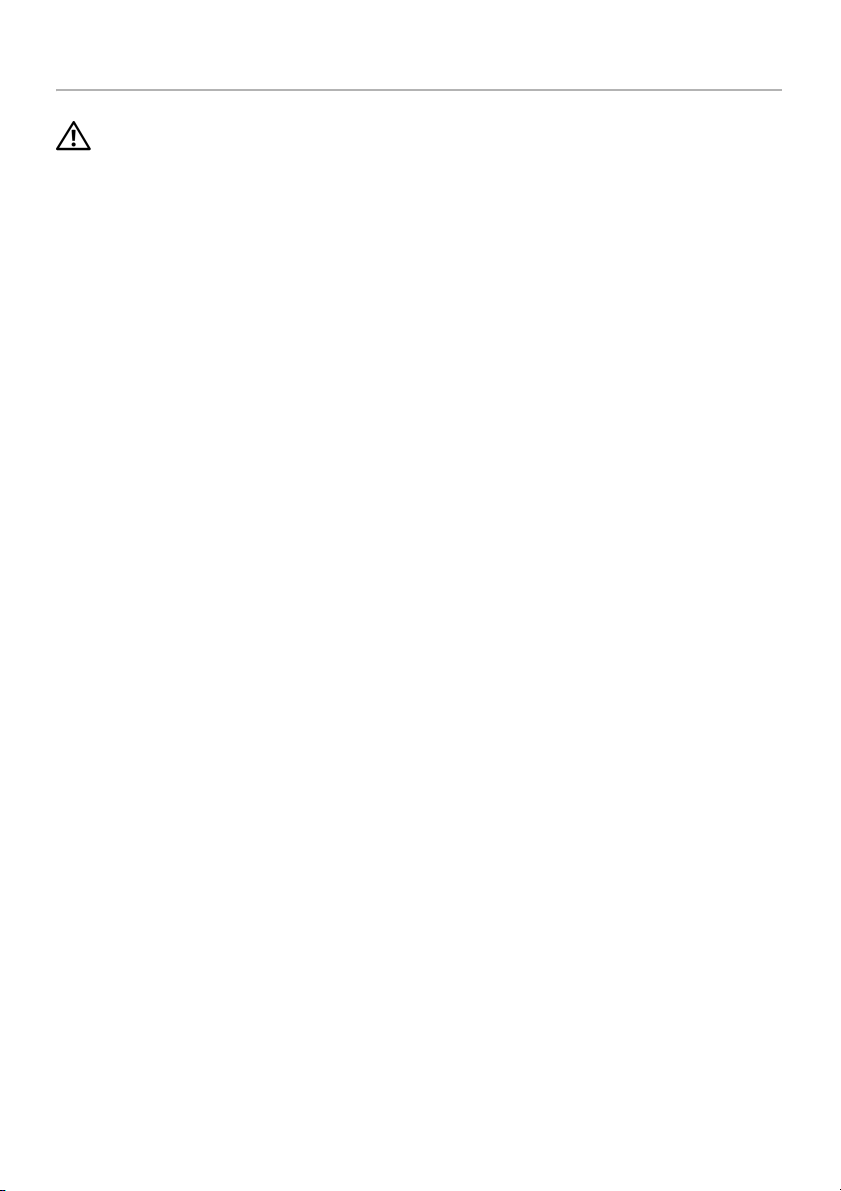
Sådan genmonteres det optiske drev
ADVARSEL! Inden du arbejder med computerens indvendige dele, skal du læse de
sikkerhedsinstruktioner, der fulgte med computeren, og følge trinene i "Før
arbejde inde i computeren" på side 7. Efter du har udført arbejde på computerens
indvendige dele, skal du følge instruktionerne i "Efter du har udført arbejde på
computerens indvendige dele" på side 9. Du kan få mere at vide om bedste
fremgangsmåder for sikkerhed på web
dell.com/regulatory_compliance.
Procedure
1 Fjern det optiske drevs ramme fra det optiske drev.
2 Flugt skruehullet på beslaget til det optiske drev med skruehullet på det optiske drev.
3 Genm
4 Skub
5 Genmonter skruen, der fastgør det optiske drev til computerbunden.
6 Gen
onter skruen, der fastgør det optiske drevs beslag til det optiske drev.
det optiske drevmodul ind i det optiske drevrum.
monter hukommelsesmoduldækslet.
Slutbetingelser
Genmonter batteriet. Se "Sådan genmonteres batteriet" på side 12.
stedet Regulatory Compliance på
18 | Sådan genmonteres det optiske drev
Page 19

Sådan fjernes harddisken
ADVARSEL! Inden du arbejder med computerens indvendige dele, skal du læse de
sikkerhedsinstruktioner, der fulgte med computeren, og følge trinene i "Før
arbejde inde i computeren" på side 7. Efter du har udført arbejde på computerens
indvendige dele, skal du følge instruktionerne i "Efter du har udført arbejde på
computerens indvendige dele" på side 9. Du kan få mere at vide om bedste
fremgangsmåder for sikkerhed på web
dell.com/regulatory_compliance.
FORSIGTIG! Fjern ikke, for at undgå datatab, harddisken mens computeren er
i slumretilstand eller er tændt.
stedet Regulatory Compliance på
FORSIGTIG! Harddiske er meget skrøbelige.
harddisken.
Vær forsigtig, når du håndterer
Forudsætninger
Fjern batteriet. Se "Fjernelse af batteriet" på side 10.
Procedure
1 Fjern skruerne, der fastgør harddisken til computerbunden.
2 Løft vha. trækfligen harddiskmodulet.
3 Frak
obl harddiskens kabel og løft harddiskmodulet ud af computerbunden.
4
3
2
1
1 skruer (3) 2 harddiskmodul
3 trækflig 4 harddiskkabel
Sådan fjernes harddisken | 19
Page 20

4 Fjern skruerne, der
5 L
øft vha. trækfligen harddiskkabinettet af harddisken.
1 trækflig 2 harddiskkabinet
3 harddisk 4 skruer (4)
fastgør harddiskkabinettet til harddisken.
1
2
3
4
20 | Sådan fjernes harddisken
Page 21

Sådan genmonteres harddisken
ADVARSEL! Inden du arbejder med computerens indvendige dele, skal du læse de
sikkerhedsinstruktioner, der fulgte med computeren, og følge trinene i "Før
arbejde inde i computeren" på side 7. Efter du har udført arbejde på computerens
indvendige dele, skal du følge instruktionerne i "Efter du har udført arbejde på
computerens indvendige dele" på side 9. Du kan få mere at vide om bedste
fremgangsmåder for sikkerhed på web
dell.com/regulatory_compliance.
FORSIGTIG! Harddiske er meget skrøbelige.
harddisken.
Procedure
1 Flugt harddiskkabinettets skruehuller med harddiskens skruehuller.
2 Genm
3 Tilslut harddiskkablet til harddiskmodulet.
4 Anb
5 Gen
onter skruerne, der fastgør harddiskbeslaget til harddisken.
ring harddiskmodulet på computerbunden og skun harddiskmodulet på plads.
monter skruerne, der fastgø harddisken til computerbunden.
Slutbetingelser
Genmonter batteriet. Se "Sådan genmonteres batteriet" på side 12.
stedet Regulatory Compliance på
Vær forsigtig, når du håndterer
Sådan genmonteres harddisken | 21
Page 22

Sådan fjernes tastaturet
ADVARSEL! Inden du arbejder med computerens indvendige dele, skal du læse de
sikkerhedsinstruktioner, der fulgte med computeren, og følge trinene i "Før
arbejde inde i computeren" på side 7. Efter du har udført arbejde på computerens
indvendige dele, skal du følge instruktionerne i "Efter du har udført arbejde på
computerens indvendige dele" på side 9. Du kan få mere at vide om bedste
fremgangsmåder for sikkerhed på web
dell.com/regulatory_compliance.
Forudsætninger
Fjern batteriet. Se "Fjernelse af batteriet" på side 10.
Procedure
1 Fjern skruen, der fastgør tastaturet til computerbunden.
stedet Regulatory Compliance på
1
2
1 skrue 2 computerbund
end computeren om.
2 V
22 | Sådan fjernes tastaturet
Page 23

3 Frigør vha. en plastiksyl forsigtigt tastaturet fra tapperne på håndledsstøtten.
1
2
3
4
1 tappe (5) 2 plastiksyl
3 håndledsstøtte 4 tastatur
Sådan fjernes tastaturet | 23
Page 24

4 V
end tastaturet om, og anbring det på håndledsstøtten.
5 Løft stikk
6 Løft s
ets låsetap og frakobl tastaturets kabel fra bundkortet.
tikkets låsetap og frakobl kablet til tastaturets baggrundslysning fra
bundkortet.
7 Løft tasta
turet af håndledsstøtten.
1
2
3
4
5
1 tastaturkabel 2 låse (2)
3 kabel til tastaturets baggrundsbelysning 4 håndledsstøtte
5 tastatur
24 | Sådan fjernes tastaturet
Page 25

Sådan genmonteres tastaturet
ADVARSEL! Inden du arbejder med computerens indvendige dele, skal du læse de
sikkerhedsinstruktioner, der fulgte med computeren, og følge trinene i "Før
arbejde inde i computeren" på side 7. Efter du har udført arbejde på computerens
indvendige dele, skal du følge instruktionerne i "Efter du har udført arbejde på
computerens indvendige dele" på side 9. Du kan få mere at vide om bedste
fremgangsmåder for sikkerhed på web
dell.com/regulatory_compliance.
Procedure
1 Skub kablet til tastaturets baggrundsbelysning ind i dets slot, og tryk ned på stikkets
låsetap for at fastgøre kablet.
2 Skub tastaturkablet ind i dets slot, og tryk ned på stikkets låsetap for at fastgøre kablet.
3 Skub tas
håndledsstøtten.
4 Genmonter skruerne, der fastgør tastaturet til computerbunden.
5 V
computerbunden.
taturets tappe ind i håndledsstøttens åbninger og klik tastaturet på
end computeren om, og genmonter skruerne, der fastgør tastaturet til
Slutbetingelser
Genmonter batteriet. Se "Sådan genmonteres batteriet" på side 12.
stedet Regulatory Compliance på
Sådan genmonteres tastaturet | 25
Page 26

Sådan fjernes bunddækslet
ADVARSEL! Inden du arbejder med computerens indvendige dele, skal du læse de
sikkerhedsinstruktioner, der fulgte med computeren, og følge trinene i "Før
arbejde inde i computeren" på side 7. Efter du har udført arbejde på computerens
indvendige dele, skal du følge instruktionerne i "Efter du har udført arbejde på
computerens indvendige dele" på side 9. Du kan få mere at vide om bedste
fremgangsmåder for sikkerhed på web
dell.com/regulatory_compliance.
Forudsætninger
1 Fjern batteriet. Se "Fjernelse af batteriet" på side 10.
2 Følg instruktionerne fra trin 1 til trin 3 i "Fjernelse af det optiske drev" på side 16.
3 Følg instruktionerne fra trin 1 til trin 3 i "Sådan fjernes harddisken" på side 19.
4 Fjern tasta
turet. Se "Sådan fjernes tastaturet" på side 22.
Procedure
1 Fjern skruerne, der fastgør bunddækslet til computerbunden.
stedet Regulatory Compliance på
26 | Sådan fjernes bunddækslet
1
1
2
Page 27

1 skruer (2)
2 Luk skærmen, og vend computeren om.
3 Fjern skruerne, der
1 skruer (8) 2 bunddæksel
fastgør bunddækslet til computerbunden.
4 Løft bunddækslet væk fra computerbunden.
1
2
1 bunddæksel 2 plastiksyl
Sådan fjernes bunddækslet | 27
1
2
Page 28

Sådan genmonteres bunddækslet
ADVARSEL! Inden du arbejder med computerens indvendige dele, skal du læse de
sikkerhedsinstruktioner, der fulgte med computeren, og følge trinene i "Før
arbejde inde i computeren" på side 7. Efter du har udført arbejde på computerens
indvendige dele, skal du følge instruktionerne i "Efter du har udført arbejde på
computerens indvendige dele" på side 9. Du kan få mere at vide om bedste
fremgangsmåder for sikkerhed på web
dell.com/regulatory_compliance.
Procedure
1 Anbring bunddækslet på computerbunden og klik det på plads.
2 Genmonter skruerne, der fastgør bunddækslet til computerbunden.
3 V
end computeren om, og monter skruerne, der fastgør bunddækslet til
computerbunden.
Slutbetingelser
1 Genmonter tastaturet. Se"Sådan genmonteres tastaturet" på side 25.
2 Følg instruktionerne fra trin 3 til trin 5 i "Sådan genmonteres harddisken" på side 21.
3 Følg instruktionerne fra trin 4 til trin 6 i "Sådan genmonteres det optiske drev" på
side 18.
4 Genm
5 Genmonter batteriet. Se "Sådan genmonteres batteriet" på side 12.
onter det optiske drevs modul. Se "Sådan genmonteres det optiske drev" på
side 18.
stedet Regulatory Compliance på
28 | Sådan genmonteres bunddækslet
Page 29

Sådan fjernesKnapcellebetteriet
ADVARSEL! Inden du arbejder med computerens indvendige dele, skal du læse de
sikkerhedsinstruktioner, der fulgte med computeren, og følge trinene i "Før
arbejde inde i computeren" på side 7. Efter du har udført arbejde på computerens
indvendige dele, skal du følge instruktionerne i "Efter du har udført arbejde på
computerens indvendige dele" på side 9. Du kan få mere at vide om bedste
fremgangsmåder for sikkerhed på web
dell.com/regulatory_compliance.
FORSIGTIG! Når knapcellebatteriet
standardindstillingerne.
Det anbefales, at du noterer dig BIOS-in
knapcellebatteriet.
Forudsætninger
1 Fjern batteriet. Se "Fjernelse af batteriet" på side 10.
2 Følg instruktionerne fra trin 1 til trin 3 i "Fjernelse af det optiske drev" på side 16.
3 Følg instruktionerne fra trin 1 til trin 3 i "Sådan fjernes harddisken" på side 19.
4 Fjern tasta
5 Fjern bun
turet. Se "Sådan fjernes tastaturet" på side 22.
ddækslet. Se "Sådan fjernes bunddækslet" på side 26.
Procedure
Lirk forsigtigt vha. en plastiksyl knapcellebatteriet ud af bundkortets batterisokkel.
stedet Regulatory Compliance på
fjernes, nulstilles BIOS'en til
dstillingerne, før du fjerner
1 knapcellebatteri 2 plastiksyl
Sådan fjernesKnapcellebetteriet | 29
2
1
Page 30

Sådan genmonteres knapcellebatteriet
ADVARSEL! Inden du arbejder med computerens indvendige dele, skal du læse de
sikkerhedsinstruktioner, der fulgte med computeren, og følge trinene i "Før
arbejde inde i computeren" på side 7. Efter du har udført arbejde på computerens
indvendige dele, skal du følge instruktionerne i "Efter du har udført arbejde på
computerens indvendige dele" på side 9. Du kan få mere at vide om bedste
fremgangsmåder for sikkerhed på web
dell.com/regulatory_compliance.
ADVARSEL! Batteriet kan eksplodere, hvis det installeres forkert. Genmonter kun
tteriet med den samme type eller en tilsvarende type. Bortskaf brugte batterier
ba
i henhold til producentens anvisninger.
Procedure
Sæt knapcellebatteriet med den positive side opad i batteristikket på bundkortet.
Slutbetingelser
1 Genmonter bunddækslet. "Sådan genmonteres bunddækslet" på side 28.
2 Genm
3 Følg instruktionerne fra trin 3 til trin 5 i "Sådan genmonteres harddisken" på side 21.
4 Følg instruktionerne fra trin 4 til trin 6 i "Sådan genmonteres det optiske drev" på
5 Genm
onter tastaturet. Se "Sådan genmonteres tastaturet" på side 25.
side 18.
onter batteriet. Se "Sådan genmonteres batteriet" på side 12.
stedet Regulatory Compliance på
30 | Sådan genmonteres knapcellebatteriet
Page 31

Fjernelse af trådløs-kortet
ADVARSEL! Inden du arbejder med computerens indvendige dele, skal du læse de
sikkerhedsinstruktioner, der fulgte med computeren, og følge trinene i "Før
arbejde inde i computeren" på side 7. Efter du har udført arbejde på computerens
indvendige dele, skal du følge instruktionerne i "Efter du har udført arbejde på
computerens indvendige dele" på side 9. Du kan få mere at vide om bedste
fremgangsmåder for sikkerhed på web
dell.com/regulatory_compliance.
Forudsætninger
1 Fjern batteriet. Se "Fjernelse af batteriet" på side 10.
2 Følg instruktionerne fra trin 1 til trin 3 i "Fjernelse af det optiske drev" på side 16.
3 Følg instruktionerne fra trin 1 til trin 3 i "Sådan fjernes harddisken" på side 19.
4 Fjern tasta
5 Fjern bunddækslet. Se "Sådan fjernes bunddækslet" på side 26.
turet. Se "Sådan fjernes tastaturet" på side 22.
Procedure
1 Frakobl antennekablerne fra det trådløse mini-card.
2 Skub tappen for at frigøre det trådløse kort.
stedet Regulatory Compliance på
Fjernelse af trådløs-kortet | 31
Page 32

3 Skub og
1
fjern det trådløse kort ud af mini-card-stikket.
3
2
1
2
4
4
3
1 antennekabler (2) 2 trådløst mini-card
3 slot til trådløs-minikort 4 tap
32 | Fjernelse af trådløs-kortet
Page 33

Sådan genmonteres det trådløse kort
ADVARSEL! Inden du arbejder med computerens indvendige dele, skal du læse de
sikkerhedsinstruktioner, der fulgte med computeren, og følge trinene i "Før
arbejde inde i computeren" på side 7. Efter du har udført arbejde på computerens
indvendige dele, skal du følge instruktionerne i "Efter du har udført arbejde på
computerens indvendige dele" på side 9. Du kan få mere at vide om bedste
fremgangsmåder for sikkerhed på web
dell.com/regulatory_compliance.
Procedure
FORSIGTIG! Sørg, for at undgå skade på det trådløse mini-card, for at der ikke er
kabler anbragt under det trådløse mini-card.
1 Flugt trådløs-kortets indhak med tappen på mini-kortslottet.
2 Isæt trådløs-
3 Tryk det trådløse korts anden ende ned for at fastgøre det i tappen.
4 T
ilslut antennekablerne til det trådløse kort.
Følgende tabel viser antennekablets farveskema for det trådløse kort, der
understøttes af computer
Stik på det trådløse mini-card Antennekabelfarve
Hovedstik (hvid trekant)
Hjælpestik (sort trekant)
kortet i en vinkel i mini-kortslottet.
en.
stedet Regulatory Compliance på
Hvid
Sort
Slutbetingelser
1 Genmonter bunddækslet. Se "Sådan genmonteres bunddækslet" på side 28.
2 Genmonter tastaturet. Se "Sådan genmonteres tastaturet" på side 25.
3 Følg instruktionerne fra trin 3 til trin 5 i "Sådan genmonteres harddisken" på side 21.
4 Følg instruktionerne fra trin 4 til trin 6 i "Sådan genmonteres det optiske drev" på
side 18.
5 Genm
onter batteriet. Se "Sådan genmonteres batteriet" på side 12.
Sådan genmonteres det trådløse kort | 33
Page 34

Sådan fjernes kølemodulet
ADVARSEL! Inden du arbejder med computerens indvendige dele, skal du læse de
sikkerhedsinstruktioner, der fulgte med computeren, og følge trinene i "Før
arbejde inde i computeren" på side 7. Efter du har udført arbejde på computerens
indvendige dele, skal du følge instruktionerne i "Efter du har udført arbejde på
computerens indvendige dele" på side 9. Du kan få mere at vide om bedste
fremgangsmåder for sikkerhed på web
dell.com/regulatory_compliance.
Forudsætninger
1 Fjern batteriet. Se "Fjernelse af batteriet" på side 10.
2 Følg instruktionerne fra trin 1 til trin 3 i "Fjernelse af det optiske drev" på side 16.
3 Følg instruktionerne fra trin 1 til trin 3 i "Sådan fjernes harddisken" på side 19.
4 Fjern tasta
5 Fjern bunddækslet. Se "Sådan fjernes bunddækslet" på side 26.
turet. Se "Sådan fjernes tastaturet" på side 22.
Procedure
1 Frakobl vha. trækfligene skærmkablet fra bundkortet.
2 Bemærk føringen og fjern skærmkablet fra dets kabelkanaler på blæseren.
stedet Regulatory Compliance på
1
1 skærmkabel 2 kabelkanal
3 trækflig
34 | Sådan fjernes kølemodulet
2
3
Page 35

3 Fjern blæserkablet fra bundkortet.
4 Lø
sn i rækkefølge (vist på kølemodulet), monteringsskruerne, der fastgør
kølemodulet til bundkortet.
5 Løft kølemodulet af bundkortet.
1
1 monteringsskruer (6) 2 kølemodul
3 blæserkabel
2
3
Sådan fjernes kølemodulet | 35
Page 36

Sådan genmonteres kølemodulet
ADVARSEL! Inden du arbejder med computerens indvendige dele, skal du læse de
sikkerhedsinstruktioner, der fulgte med computeren, og følge trinene i "Før
arbejde inde i computeren" på side 7. Efter du har udført arbejde på computerens
indvendige dele, skal du følge instruktionerne i "Efter du har udført arbejde på
computerens indvendige dele" på side 9. Du kan få mere at vide om bedste
fremgangsmåder for sikkerhed på web
dell.com/regulatory_compliance.
Procedure
1 Flugt kølemodulets skruer med bundkortets skruehuller.
2 Spænd monteringsskruerne i rækkefølge (vist på kølemodulet) for at fastgøre
kølemodulet til systemkortet.
3 T
ilslut blæserkablet til bundkortet.
4 Tilslut skærmkablet til bundkortet.
5 Før sk
ærmkablet gennem blæserens kabelkanal.
Slutbetingelser
1 Genmonter bunddækslet. Se "Sådan genmonteres bunddækslet" på side 28.
2 Genm
3 Følg instruktionerne fra trin 3 til trin 5 i "Sådan genmonteres harddisken" på side 21.
4 Følg instruktionerne fra trin 4 til trin 6 i "Sådan genmonteres det optiske drev" på
5 Genm
onter tastaturet. Se "Sådan genmonteres tastaturet" på side 25.
side 18.
onter batteriet. Se "Sådan genmonteres batteriet" på side 12.
stedet Regulatory Compliance på
36 | Sådan genmonteres kølemodulet
Page 37

Sådan fjernes USB-kortet
ADVARSEL! Inden du arbejder med computerens indvendige dele, skal du læse de
sikkerhedsinstruktioner, der fulgte med computeren, og følge trinene i "Før
arbejde inde i computeren" på side 7. Efter du har udført arbejde på computerens
indvendige dele, skal du følge instruktionerne i "Efter du har udført arbejde på
computerens indvendige dele" på side 9. Du kan få mere at vide om bedste
fremgangsmåder for sikkerhed på web
dell.com/regulatory_compliance.
Forudsætninger
1 Fjern batteriet. Se "Fjernelse af batteriet" på side 10.
2 Følg instruktionerne fra trin 1 til trin 3 i "Fjernelse af det optiske drev" på side 16.
3 Følg instruktionerne fra trin 1 til trin 3 i "Sådan fjernes harddisken" på side 19.
4 Fjern tasta
5 Fjern bunddækslet. Se "Sådan fjernes bunddækslet" på side 26.
turet. Se "Sådan fjernes tastaturet" på side 22.
Procedure
1 Fjern skruen, der fastgør USB-kortet til computerbunden.
2 Vend USB-kortet om.
stedet Regulatory Compliance på
Sådan fjernes USB-kortet | 37
Page 38

3 Løft stikk
4 Løft USB
ets smæklås for at frakoble USB-kortets kabel fra USB-kortet.
-kortet ud af computerbunden.
1
1 skrue 2 USB-kort
3 lås til stikket 4 USB-kortets kabel
2
3
4
38 | Sådan fjernes USB-kortet
Page 39

Sådan genmonteres USB-kortet
ADVARSEL! Inden du arbejder med computerens indvendige dele, skal du læse de
sikkerhedsinstruktioner, der fulgte med computeren, og følge trinene i "Før
arbejde inde i computeren" på side 7. Efter du har udført arbejde på computerens
indvendige dele, skal du følge instruktionerne i "Efter du har udført arbejde på
computerens indvendige dele" på side 9. Du kan få mere at vide om bedste
fremgangsmåder for sikkerhed på web
dell.com/regulatory_compliance.
Procedure
1 Tilslut USB-kortets kabel til USB-kortets stik, og tryk ned på smæklåsen for at
fastgøre kablet.
2 Sådan anvendes justeringstappene på computerbunden til at sætte USB-kortet
på plads.
3 Genmonter skruen, der fastgør USB-kortet til computerbunden.
Slutbetingelser
1 Genmonter bunddækslet. Se "Sådan genmonteres bunddækslet" på side 28.
2 Genmonter tastaturet. Se "Sådan genmonteres tastaturet" på side 25.
3 Følg instruktionerne fra trin 3 til trin 5 i "Sådan genmonteres harddisken" på side 21.
4 Følg instruktionerne fra trin 4 til trin 6 i "Sådan genmonteres det optiske drev" på
side 18.
5 Genm
onter batteriet. Se "Sådan genmonteres batteriet" på side 12.
stedet Regulatory Compliance på
Sådan genmonteres USB-kortet | 39
Page 40

Sådan fjernes højttalerne
ADVARSEL! Inden du arbejder med computerens indvendige dele, skal du læse de
sikkerhedsinstruktioner, der fulgte med computeren, og følge trinene i "Før
arbejde inde i computeren" på side 7. Efter du har udført arbejde på computerens
indvendige dele, følg instruktionerne i "Efter du har udført arbejde på computerens
indvendige dele" på side 9. Du kan finde yderligere opl
fremgangsmåder for sikkerhed på webstedet Regulatory Compliance på
dell.com/regulatory_compliance.
Forudsætninger
1 Fjern batteriet. Se "Fjernelse af batteriet" på side 10.
2 Følg instruktionerne fra trin 1 til trin 3 i "Fjernelse af det optiske drev" på side 16.
3 Følg instruktionerne fra trin 1 til trin 3 i "Sådan fjernes harddisken" på side 19.
4 Fjern bun
5 Fjern tastaturet. Se "Sådan fjernes tastaturet" på side 22.
ddækslet. Se "Sådan fjernes bunddækslet" på side 26.
Procedure
1 Frigør vha. en plastiksyl tappene på højre højttaler.
2 Bemærk højtalerkablets føring, og fjern kablet fra kabelkanalerne.
ysninger om bedste
40 | Sådan fjernes højttalerne
Page 41

3 Frakobl højttalerkablet fra bundkortet.
4 Pil tapen af, d
5 Pil tapen af
6 Løft høj
er fastgør højttalerkablet til systemkortet.
, der fastgør højttaleren til computerbunden.
ttalerne, sammen med højttalerkablet, af computeren.
1
2
6
1 højttalerkabel 2 tape
3 tap 4 højttalere (2)
5 tape 6 kabelkanaler
3
4
5
Sådan fjernes højttalerne | 41
Page 42

Sådan genmonteres højttalerne
ADVARSEL! Inden du arbejder med computerens indvendige dele, skal du læse de
sikkerhedsinstruktioner, der fulgte med computeren, og følge trinene i "Før
arbejde inde i computeren" på side 7. Efter du har udført arbejde på computerens
indvendige dele, skal du følge instruktionerne i "Efter du har udført arbejde på
computerens indvendige dele" på side 9. Du kan få mere at vide om bedste
fremgangsmåder for sikkerhed på web
dell.com/regulatory_compliance.
Procedure
1 Sådan anvendes justeringstappene på computerbunden til at sætte højtalerne
på plads.
2 Påsæt tapen, som holder højttaleren fast på computerbunden.
3 Før høj
4 Tilslut højttalerkablet til bundkortet.
5 Påsæt tapen,
ttalerkablet gennem computerbundens kabelkanaler.
der fastgør højttaleren til systemkortet.
Slutbetingelser
1 Genmonter bunddækslet. Se "Sådan genmonteres bunddækslet" på side 28.
2 Genm
3 Følg instruktionerne fra trin 3 til trin 5 i "Sådan genmonteres harddisken" på side 21.
4 Følg instruktionerne fra trin 4 til trin 6 i "Sådan genmonteres det optiske drev" på
5 Genm
onter tastaturet. Se "Sådan genmonteres tastaturet" på side 25.
side 18.
onter batteriet. Se "Sådan genmonteres batteriet" på side 12.
stedet Regulatory Compliance på
42 | Sådan genmonteres højttalerne
Page 43

Fjernelse af systemkortet
ADVARSEL! Inden du arbejder med computerens indvendige dele, skal du læse de
sikkerhedsinstruktioner, der fulgte med computeren, og følge trinene i "Før
arbejde inde i computeren" på side 7. Efter du har udført arbejde på computerens
indvendige dele, skal du følge instruktionerne i "Efter du har udført arbejde på
computerens indvendige dele" på side 9. Du kan få mere at vide om bedste
fremgangsmåder for sikkerhed på web
dell.com/regulatory_compliance.
BEMÆRK! Computerens
servicekoden i System Setup (Systeminstallation) efter at du har genmonteret
bundkortet.
BEMÆRK! Bemærk, i
så du kan tilslutte dem korrekt igen, efter at du har genmonteret bundkortet.
servicekode er gemt i bundkortet. Du skal indtaste
nden du frakobler kablerne fra bundkortet, stikkenes placering,
Forudsætninger
1 Fjern batteriet. Se "Fjernelse af batteriet" på side 10.
2 Fjern huk
side 13.
3 Følg instruktionerne fra trin 1 til trin 3 i "Fjernelse af det optiske drev" på side 16.
4 Følg instruktionerne fra trin 1 til trin 3 i "Sådan fjernes harddisken" på side 19.
5 Fjern tasta
6 Fjern bun
7 Fjern det
8 Fjern kølemodulet. Se "Sådan fjernes kølemodulet" på side 34.
ommelsesmodulerne. Se "Sådan fjernes hukommelsesmodulerne" på
turet. Se "Sådan fjernes tastaturet" på side 22.
ddækslet. Se "Sådan fjernes bunddækslet" på side 26.
trådløse kort Se "Fjernelse af trådløs-kortet" på side 31.
stedet Regulatory Compliance på
Fjernelse af systemkortet | 43
Page 44

Procedure
FORSIGTIG! Placer den bærbare computer på en ren blød overflade for at undgå
at beskadige den underste del.
1 Vend computeren om og åbn skærmen.
2 Løft låsen og frakobl statusindikatorens kabel.
3 Løft smækbå
4 Løft s
mækbåsen og frakobl tænd/sluk-knappens kabel.
sen og frakobl pegefeltets kabel.
2
1
1 tænd/sluk-knappens kabel 2 statusindikatorens kabel
3 pegefeltets kabel
3
44 | Fjernelse af systemkortet
Page 45

5 Vend computeren om.
6 Løft stikk
7 F
rakobl højttalerkablet fra bundkortet.
8 Afb
ets lås vha. trækfligen, frakobl USB-kortets kabel fra bundkortet.
ryd harddiskkablet fra bundkortet.
9 Frakobl strømadapteportens kabel fra bundkortet.
10 Afb
ryd kamerakablet fra bundkortet.
2
1
3
4
6
1 kamerakabel 2 strømadapterstikkets kabel
3 højttalerkabel 4 lås
5 USB-kortets kabel 6 harddiskkabel
11 Fjern skruen,
der fastgør bundkortet til computerbunden.
5
12 Løft bundkortet i en vinkel på 45 grader og frigør bundkortets porte fra
computerbundens åbninger.
Fjernelse af systemkortet | 45
Page 46

13 Lø
ft systemkortet ud af computerbunden.
1 skrue 2 systemkort
1
2
46 | Fjernelse af systemkortet
Page 47

Sådan genmonteres bundkortet
ADVARSEL! Inden du arbejder med computerens indvendige dele, skal du læse de
sikkerhedsinstruktioner, der fulgte med computeren, og følge trinene i "Før
arbejde inde i computeren" på side 7. Efter du har udført arbejde på computerens
indvendige dele, skal du følge instruktionerne i "Efter du har udført arbejde på
computerens indvendige dele" på side 9. Du kan få mere at vide om bedste
fremgangsmåder for sikkerhed på web
dell.com/regulatory_compliance.
BEMÆRK! Computerens servi
servicekoden i system setup (systeminstallation) efter at du genmonterer
bundkortet.
cekode er gemt i bundkortet. Du skal indtaste
Procedure
1 Før bundkortets porte ind i computerbundens åbninger og anbring bundkortet
i computerbunden.
2 Flugt bundkortets skruehul med computerbundens skruehul.
3 Gen
4 Tilslut kamerakablet til bundkortet.
5 T
6 T
7 Tilslut højttalerkablet til bundkortet.
8 Sk
9 Vend computeren om.
10 T
11 T
12 Tilslut statusindikatorens kabel til computerbunden.
monter skruen, der fastgør bundkortet til computerbunden.
ilslut strømadapterportens kabel til bundkortet.
ilslut harddiskkablet til harddiskens stik.
ub USB-kortets kabel til bundkortets stik, og tryk ned på smæklåsen for at
fastgøre kablet.
ilslut kablet for tænd/sluk-knappen til computerbunden.
ilslut pegefeltets kabel til computerbunden.
stedet Regulatory Compliance på
Sådan genmonteres bundkortet | 47
Page 48

Slutbetingelser
1 Genmonter kølemodulet. Se "Sådan genmonteres kølemodulet" på side 36.
2 Genm
3 G
4 Genmonter tastaturet. Se "Sådan genmonteres tastaturet" på side 25.
5 Følg instruktionerne fra trin 3 til trin 5 i "Sådan genmonteres harddisken" på side 21.
6 Følg instruktionerne fra trin 4 til trin 6 i "Sådan genmonteres det optiske drev" på
7 Gen
8 Genmonter batteriet. Se "Sådan genmonteres batteriet" på side 12.
onter det trådløse kort. Se "Sådan genmonteres det trådløse kort" på side 33.
enmonter bunddækslet. Se "Sådan genmonteres bunddækslet" på side 28.
side 18.
monter hukommelsesmodulerne. Se "Sådan genmonteres
hukommelsesmodulerne" på side 15.
Sådan indtastes servicekoden i BIOS'en
1 Tænd for (eller genstart) computeren.
2 Tryk på F2 når DELL-logoet vises, for at åbne BIOS-installationsprogrammet.
3 Gå til hovedfanen, og indtast
(Indtast servicemærke).
servicemærket i feltet Service Tag Input
48 | Sådan genmonteres bundkortet
Page 49

Sådan fjernes skærmmodulet
ADVARSEL! Inden du arbejder med computerens indvendige dele, skal du læse de
sikkerhedsinstruktioner, der fulgte med computeren, og følge trinene i "Før
arbejde inde i computeren" på side 7. Efter du har udført arbejde på computerens
indvendige dele, skal du følge instruktionerne i "Efter du har udført arbejde på
computerens indvendige dele" på side 9. Du kan få mere at vide om bedste
fremgangsmåder for sikkerhed på web
dell.com/regulatory_compliance.
Forudsætninger
1 Fjern batteriet. Se "Fjernelse af batteriet" på side 10.
2 Fjern hukommelsesmodulerne. Se "Sådan fjernes hukommelsesmodulerne" på
side 13.
3 Fjern tasta
4 Fjern bunddækslet. Se "Sådan fjernes bunddækslet" på side 26.
5 Følg instruktionerne fra trin 1 til trin 3 i "Fjernelse af det optiske drev" på side 16.
6 Følg instruktionerne fra trin 1 til trin 3 i "Sådan fjernes harddisken" på side 19.
7 Fjern det
8 Fjern k
9 Fjern bun
turet. Se "Sådan fjernes tastaturet" på side 22.
trådløse minicard. Se "Fjernelse af trådløs-kortet" på side 31.
ølemodulet. Se "Sådan fjernes kølemodulet" på side 34.
dkortet. Se "Fjernelse af systemkortet" på side 43.
stedet Regulatory Compliance på
Procedure
1 Bemærk kamera- og antennekablernes føring, og fjern kablerne fra kabelskinnerne
på håndledsstøtten.
2 Åbn skærmen til en vinkel på 90 grader.
Sådan fjernes skærmmodulet | 49
Page 50

3 Placer computeren
på kanten af et bord med håndfladestøtten på bordet således,
at skærmmodulet rager ud over bordkanten med skærmhængslerne vendende opad.
4 Fjern skruerne, der
fastgør skærmhængslerne på håndledsstøtten.
1
2
3
4
1 håndledsstøtte 2 skruer (4)
3 skærmhængsler (2) 4 skærmmodul
50 | Sådan fjernes skærmmodulet
Page 51

5 Løft håndledsstøtten væk fra skærmmodulet.
1 skærmmodul
1
Sådan fjernes skærmmodulet | 51
Page 52

Sådan genmonteres skærmmodulet
ADVARSEL! Inden du arbejder med computerens indvendige dele, skal du læse de
sikkerhedsinstruktioner, der fulgte med computeren, og følge trinene i "Før
arbejde inde i computeren" på side 7. Efter du har udført arbejde på computerens
indvendige dele, skal du følge instruktionerne i "Efter du har udført arbejde på
computerens indvendige dele" på side 9. Du kan få mere at vide om bedste
fremgangsmåder for sikkerhed på web
dell.com/regulatory_compliance.
Procedure
1 Placer håndfladestøtten på kanten af et bord med højttalerne vendende væk
fra kanten.
2 Flugt håndledsstøttens skruehuller med skærmhængslernes skruehuller og luk,
mens der trykkes ned på skærmhængslerne, håndledsstøtten.
3 Genmonter skruerne, der fastgør skærmhængslerne til håndledstøtten
4 Før kamera- og anten
nekablerne gennem håndledsstøttens kabelkanaler.
Slutbetingelser
1 Genmonter bundkortet. Se "Sådan genmonteres bundkortet" på side 47.
2 Genm
3 Gen
4 Genmonter bunddækslet. Se "Sådan genmonteres bunddækslet" på side 28.
5 Genm
6 Følg instruktionerne fra trin 3 til trin 5 i "Sådan genmonteres harddisken" på side 21.
7 Følg instruktionerne fra trin 4 til trin 6 i "Sådan genmonteres det optiske drev" på
8 Gen
9 Genm
onter kølemodulet. Se "Sådan genmonteres kølemodulet" på side 36.
monter det trådløse minicard-modul. Se "Sådan genmonteres det trådløse kort"
på side 33.
onter tastaturet. Se "Sådan genmonteres tastaturet" på side 25.
side 18.
monter hukommelsesmodulerne. Se "Sådan genmonteres
hukommelsesmodulerne" på side 15.
onter batteriet. Se "Sådan genmonteres batteriet" på side 12.
stedet Regulatory Compliance på
52 | Sådan genmonteres skærmmodulet
Page 53

Sådan fjernes strømadapterporten
ADVARSEL! Inden du arbejder med computerens indvendige dele, skal du læse de
sikkerhedsinstruktioner, der fulgte med computeren, og følge trinene i "Før
arbejde inde i computeren" på side 7. Efter du har udført arbejde på computerens
indvendige dele, skal du følge instruktionerne i "Efter du har udført arbejde på
computerens indvendige dele" på side 9. Du kan få mere at vide om bedste
fremgangsmåder for sikkerhed på web
dell.com/regulatory_compliance.
Forudsætninger
1 Fjern batteriet. Se "Fjernelse af batteriet" på side 10.
2 Fjern det optiske drevs modul. Se "Fjernelse af det optiske drev" på side 16.
3 Fjern harddiskmodulet. Se "Sådan fjernes harddisken" på side 19.
4 Fjern bun
5 Fjern tastaturet. Se "Sådan fjernes tastaturet" på side 22.
6 Fjern det
7 Fjern s
8 Fjern bundkortet. Se "Fjernelse af systemkortet" på side 43.
ddækslet. Se "Sådan fjernes bunddækslet" på side 26.
trådløse minicard. Se "Fjernelse af trådløs-kortet" på side 31.
kærmmodulet. Se "Sådan fjernes skærmmodulet" på side 49.
stedet Regulatory Compliance på
Sådan fjernes strømadapterporten | 53
Page 54

Procedure
1 Frigør strømadapterportens kabel fra kabelkanalerne på computerbunden.
2 Fjern skruen,
3 Løft s
trømadapterporten og dens kabel af computerbunden.
der fastgør strømadapterporten til bunden.
1
1 kabelkanaler 2 skrue
3 strømadapterport 4 strømadapterstikkets kabel
2
3
4
54 | Sådan fjernes strømadapterporten
Page 55

Sådan genmonteres strømadapterporten
ADVARSEL! Inden du arbejder med computerens indvendige dele, skal du læse de
sikkerhedsinstruktioner, der fulgte med computeren, og følge trinene i "Før
arbejde inde i computeren" på side 7. Efter du har udført arbejde på computerens
indvendige dele, skal du følge instruktionerne i "Efter du har udført arbejde på
computerens indvendige dele" på side 9. Du kan få mere at vide om bedste
fremgangsmåder for sikkerhed på web
dell.com/regulatory_compliance.
Procedure
1 Skub strømadapterporten på plads.
2 Genmonter skruerne, der fastgør strømadapterporten til computerbunden.
3 Før
strømadapterportens kabel gennem kabelkanalerne på
computerbunden
Slutbetingelser
1 Genmonter skærmmodulet. Se "Sådan genmonteres skærmmodulet" på side 52.
2 G
enmonter bundkortet. Se "Sådan genmonteres bundkortet" på side 47.
3 Genmonter det trådløse minikort. Se "Sådan genmonteres det trådløse kort" på
side 33.
4 Genm
5 Genmonter bunddækslet. Se "Sådan genmonteres bunddækslet" på side 28.
6 Genm
7 Genmonter harddiskmodulet. Se "Sådan genmonteres harddisken" på side 21.
8 Genm
onter tastaturet. Se "Sådan genmonteres tastaturet" på side 25.
onter det optiske drevs modul. Se "Sådan genmonteres det optiske drev" på
side 18.
onter batteriet. Se "Sådan genmonteres batteriet" på side 12.
stedet Regulatory Compliance på
Sådan genmonteres strømadapterporten | 55
Page 56

Sådan fjernes håndledsstøtten
ADVARSEL! Inden du arbejder med computerens indvendige dele, skal du læse de
sikkerhedsinstruktioner, der fulgte med computeren, og følge trinene i "Før
arbejde inde i computeren" på side 7. Efter du har udført arbejde på computerens
indvendige dele, skal du følge instruktionerne i "Efter du har udført arbejde på
computerens indvendige dele" på side 9. Du kan få mere at vide om bedste
fremgangsmåder for sikkerhed på web
dell.com/regulatory_compliance.
Forudsætninger
1 Fjern batteriet. Se "Fjernelse af batteriet" på side 10.
2 Fjern hukommelsesmodulerne. Se "Sådan fjernes hukommelsesmodulerne" på
side 13
3 Følg instruktionerne fra trin 1 til trin 3 i "Fjernelse af det optiske drev" på side 16.
4 Følg instruktionerne fra trin 1 til trin 3 i "Sådan fjernes harddisken" på side 19.
5 Fjern tasta
6 Fjern bun
7 Fjern det trådløse kort Se "Fjernelse af trådløs-kortet" på side 31.
8 Fjern USB
9 Fjern k
10 Fjern højtalerne. Se "Sådan fjernes højttalerne" på side 40.
11 Fjern s
12 Fjern bun
13 Fjern strømadapterporten. Se "Sådan fjernes strømadapterporten" på side 53.
turet. Se "Sådan fjernes tastaturet" på side 22.
ddækslet. Se "Sådan fjernes bunddækslet" på side 26
-kortet. Se "Sådan fjernes USB-kortet" på side 37.
ølemodulet. Se "Sådan fjernes kølemodulet" på side 34.
kærmmodulet. Se "Sådan fjernes skærmmodulet" på side 49.
dkortet. Se "Fjernelse af systemkortet" på side 43.
stedet Regulatory Compliance på
56 | Sådan fjernes håndledsstøtten
Page 57

Procedure
1 Bemærk føringen af harddiskens kabel og fjern harddiskens kabel fra kabelkanalerne
langs håndledsstøtten.
2 Pil USB-kortkablet af håndfladestøtten.
1
2
3
1 håndledsstøtte 2 USB-kortets kabel
3 harddiskkabel
1 håndledsstøtte
1
Sådan fjernes håndledsstøtten | 57
Page 58

Sådan genmonteres håndledsstøtten
ADVARSEL! Inden du arbejder med computerens indvendige dele, skal du læse de
sikkerhedsinstruktioner, der fulgte med computeren, og følge trinene i "Før
arbejde inde i computeren" på side 7. Efter du har udført arbejde på computerens
indvendige dele, skal du følge instruktionerne i "Efter du har udført arbejde på
computerens indvendige dele" på side 9. Du kan få mere at vide om bedste
fremgangsmåder for sikkerhed på web
dell.com/regulatory_compliance.
Procedure
1 Før harddiskens kabel gennem håndledstøttens kabelkanaler.
2 Skub USB-kortkablet ind i stiklåsen, og tryk ned på låsen for at tilslutte USB-
kortkablet til håndfladestøttemodulet.
Slutbetingelser
1 Genmonter strømadapterporten. Se "Sådan genmonteres strømadapterporten" på
side 55.
2 G
enmonter bundkortet. Se "Sådan genmonteres bundkortet" på side 47.
3 Genmonter skærmmodulet. Se "Sådan genmonteres skærmmodulet" på side 52.
4 G
enmonter højttalerne. Se "Sådan genmonteres højttalerne" på side 42.
5 Genm
6 Genmonter USB-kortet. Se "Sådan genmonteres USB-kortet" på side 39
7 Gen
8 Genmonter bunddækslet. Se "Sådan genmonteres bunddækslet" på side 28.
9 Genm
10 Følg instruktionerne fra trin 3 til trin 5 i "Sådan genmonteres harddisken" på side 21.
11 Følg instruktionerne fra trin 4 til trin 6 i "Sådan genmonteres det optiske drev" på
12 Gen
13 Genmonter batteriet. Se "Sådan genmonteres batteriet" på side 12.
onter kølemodulet. Se "Sådan genmonteres kølemodulet" på side 36.
monter det trådløse minicard-modul. Se "Sådan genmonteres det trådløse kort"
på side 33.
onter tastaturet. Se "Sådan genmonteres tastaturet" på side 25.
side 18.
monter hukommelsesmodulerne. Se "Sådan genmonteres
hukommelsesmodulerne" på side 15.
stedet Regulatory Compliance på
58 | Sådan genmonteres håndledsstøtten
Page 59

Sådan flash-opdateres BIOS
Du skal muligvis flashe (opdatere) BIOS, når der er en opdatering tilgængelig, eller når du
genmonterer bundkortet. For at flash-opdatere BIOS:
1 Tænd computeren.
2 Gå til dell.com/support.
3 Indtast,
på Send.
Klik, hvis du ikke har computerens servicekode, på Detect Service Tag (Registrer
servicekode) for at tillade automatisk registrering af computerens servicekode.
4 Klik
5 V
installeret på computeren.
6 Klik på BIOS.
7 Klik på Download File (Hent f
8 V
Continue (Fortsæt).
9 Gem filen og når overførslen er fuldført, naviger til mappen, hvor du gemte
BIOS-opdateringsfilen.
10 Dobbeltklik på BIOS-opdateringsfilens ikon og følg vejledningen på skærmen.
hvis du har computerens Servicekode, computerens Servicekode og klik
BEMÆRK! V
under produktkategorier.
på Drivers and Downloads (Drivere og downloads).
ælg, i rullemenuen Operating System (Operativsystem), operativsystemet, der er
ælg på næste side Single-file download (Overførsel af enkel fil) og klik på
ælg, hvis Servicekoden ikke kan registrres automatisk, dit produkt
il) for at hente den seneste BIOS-version til computeren.
Sådan flash-opdateres BIOS | 59
Page 60

Rekvirere hjælp og kontakte Dell
Selvhjælpsressourcer
Du kan få oplysninger og hjælp til Dell-produkter og serviceydelser ved at bruge disse
online selvhjælpsressourcer:
Selvhjælpsoplysninger Selvhjælpsmuligheder
Adgang til Windows hjælp Windows 8.1 —
tast Hjælp
på Enter.
Windows 7 —
Hjælp og support.
Information om Dells produkter og services Se dell.com.
Fejlfindingsinformation, brugermanualer,
installationsvejledning, produktspecifikationer,
teknisk hjælpe-blogs, drivere, softwareopdateringer, osv.
Information om Microsoft Windows 8,1 Se dell.com/windows8.
Information om Microsoft Windows 7 Klik på Start→ Alle programmer→
Lær dit operativsystem at kende,
installation og brug af din computer,
sikkerhedskopiering af data,
diagnosticering, osv.
Se dell.com/support.
Dells hjælpedokumentation.
Se Me and My Dell (Mig og mit Dell) på
dell.com/support/manuals.
Åbn søgeamuletterne,
og support i søgefeltet og tryk
Klik på Start→
Kontakt Dell
For kontakt til Dell omkring salg, teknisk support eller kundeservice, se
dell.com/contactdell.
BEMÆRK! Tilgængeligheden varierer for de enkelte lande
services findes muligvis ikke i dit land.
BEMÆRK! Hvis i
kontaktinformation på din faktura, pakkens mærkat eller Dells produktkatalog.
kke du har en aktiv internetforbindelse, kan du finde
60 | Rekvirere hjælp og kontakte Dell
og produkter, og nogle
